iOS 17.1 為 iPhone 帶來 24 個新功能和變化,不容錯過
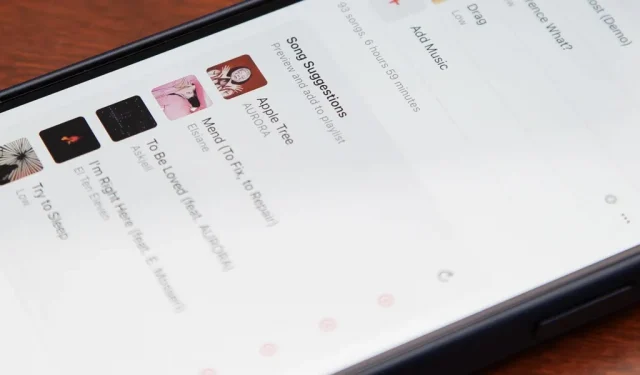
蘋果針對 iPhone 的第一個重大iOS 17點更新剛剛發布,其中包括最初計劃在去年 9 月發布的 iOS 17.0 中提供的一些功能。但 iOS 17.1 的功能遠不止於此——書籍、音樂、待機、App Store、鎖定螢幕桌布、Apple 錢包等都隱藏著令人興奮的新功能和變化。
第一個開發者測試版於 9 月 27 日發布,第二天發布了第一個公開測試版。Beta 測試僅持續了 28 天,涵蓋了三個測試版和兩個候選版本,然後穩定版 iOS 17.1 於 10 月 25 日登陸 iPhone。
以下列出的許多新功能和變更也出現在 iPadOS 17.1 軟體更新中,因此如果您有 iPad,則值得更新。
除了以下功能之外,Apple Pay Later 現已在 Apple Wallet 中向所有人提供,因此它不再是有限的測試版。它可在 iOS 17.1 上使用,但也應該在較舊的 iOS 版本上可用,因為它是 10 月 24 日開始推出的伺服器端更新。
1. 音樂播放清單的歌曲建議
在音樂應用程式中,iOS 17.1 為您的所有自訂播放清單提供歌曲建議。打開一個,滾動到底部,您會看到與您的播放清單氛圍有些匹配的建議。點擊歌曲進行預覽,或點擊加號 (+) 按鈕將其新增至播放清單。您也可以點擊刷新圖示來獲取一批新的建議。
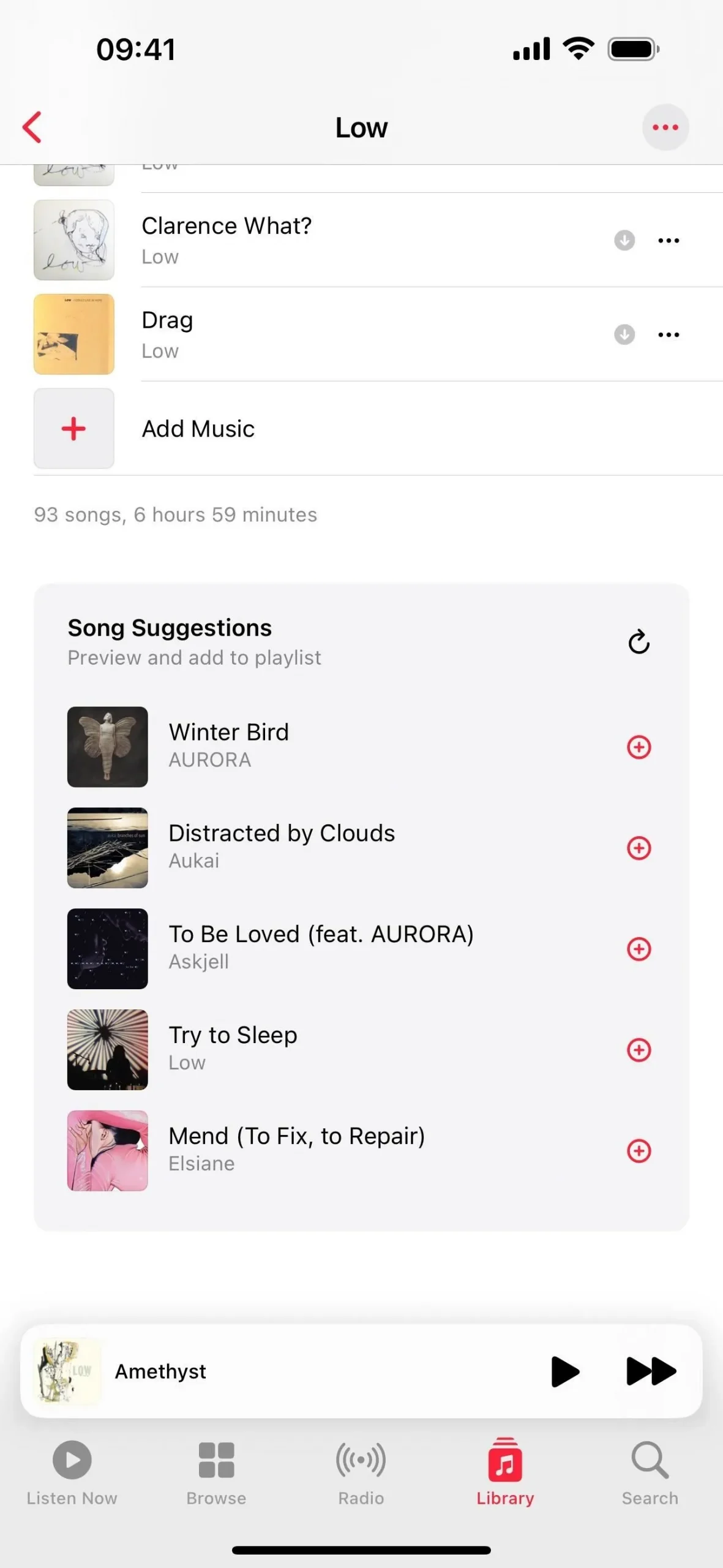
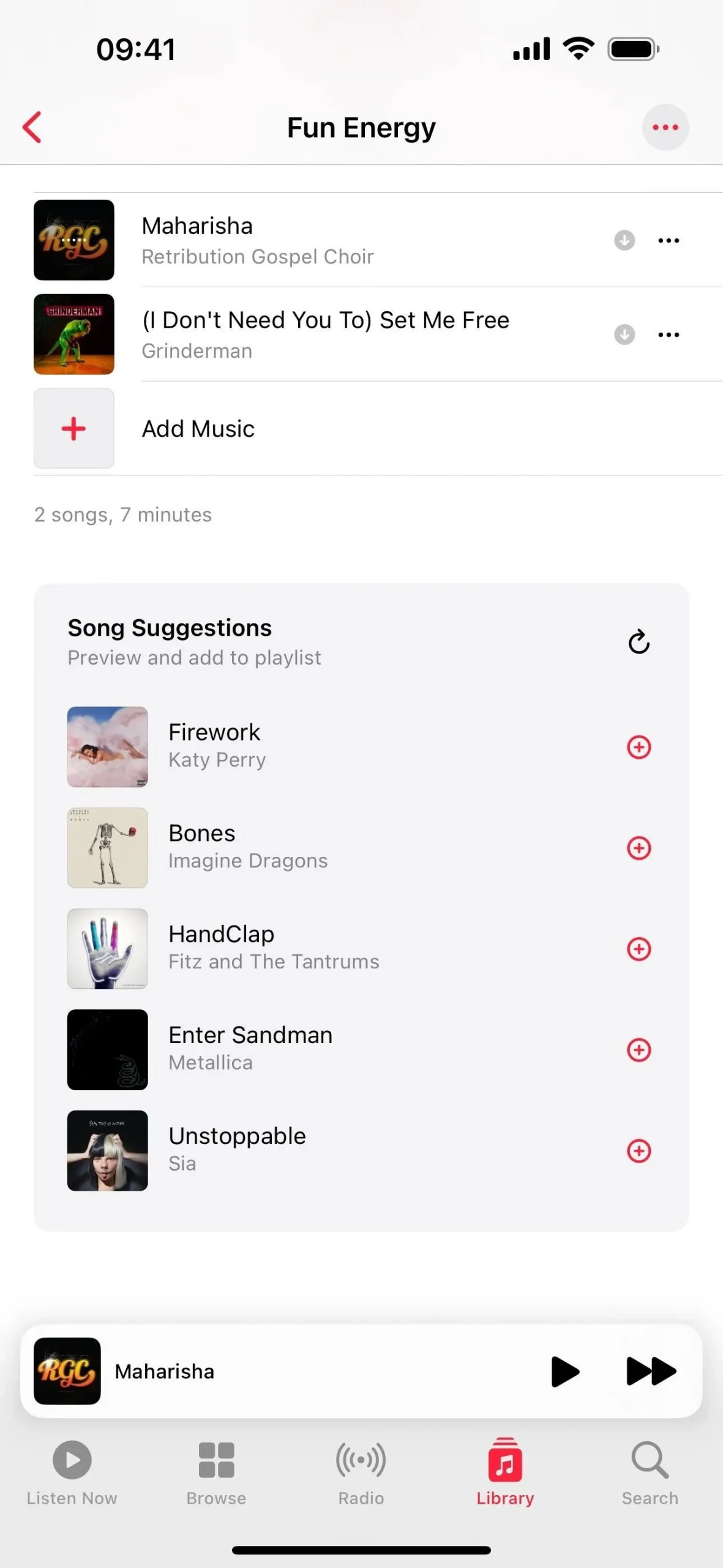
2. 在音樂中更輕鬆地將歌曲加入播放清單
除了音樂中每個播放清單底部的新歌曲建議之外,還有一個新的「+ 新增音樂」按鈕作為播放清單中的最後一個「曲目」。點擊它,搜尋視窗將打開。您可以鍵入內容來搜尋、瀏覽或從「建議的歌曲」、「來自重播」或「最近播放的歌曲」推薦中進行選擇。
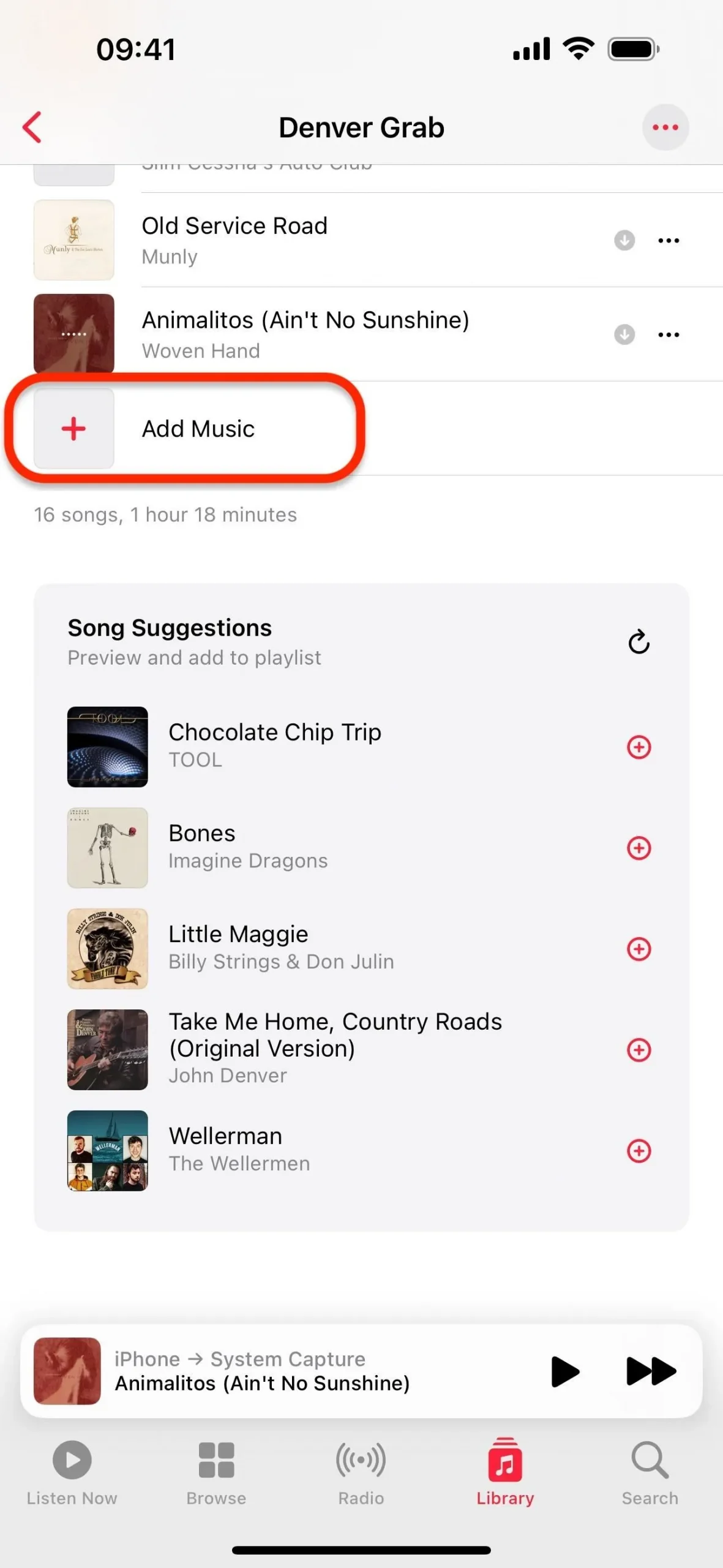
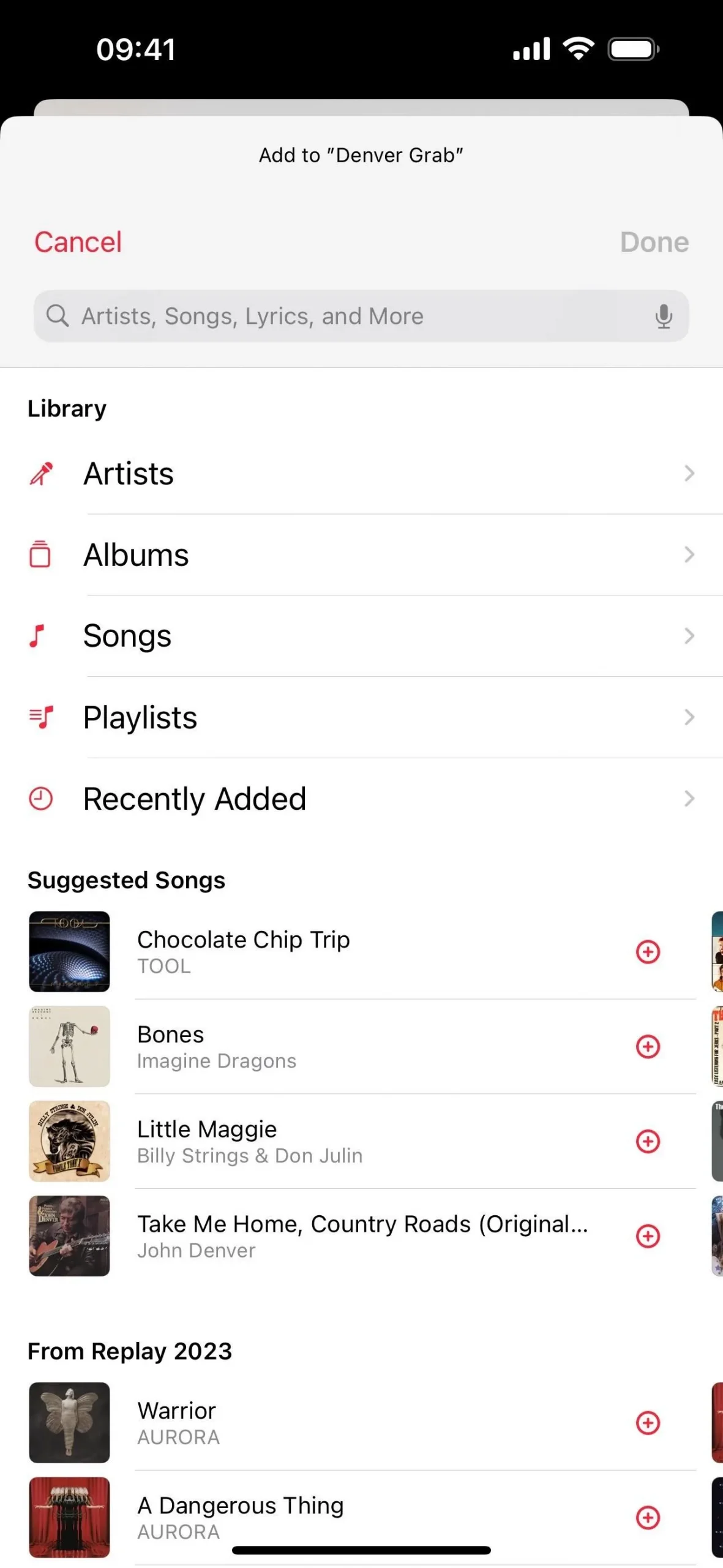
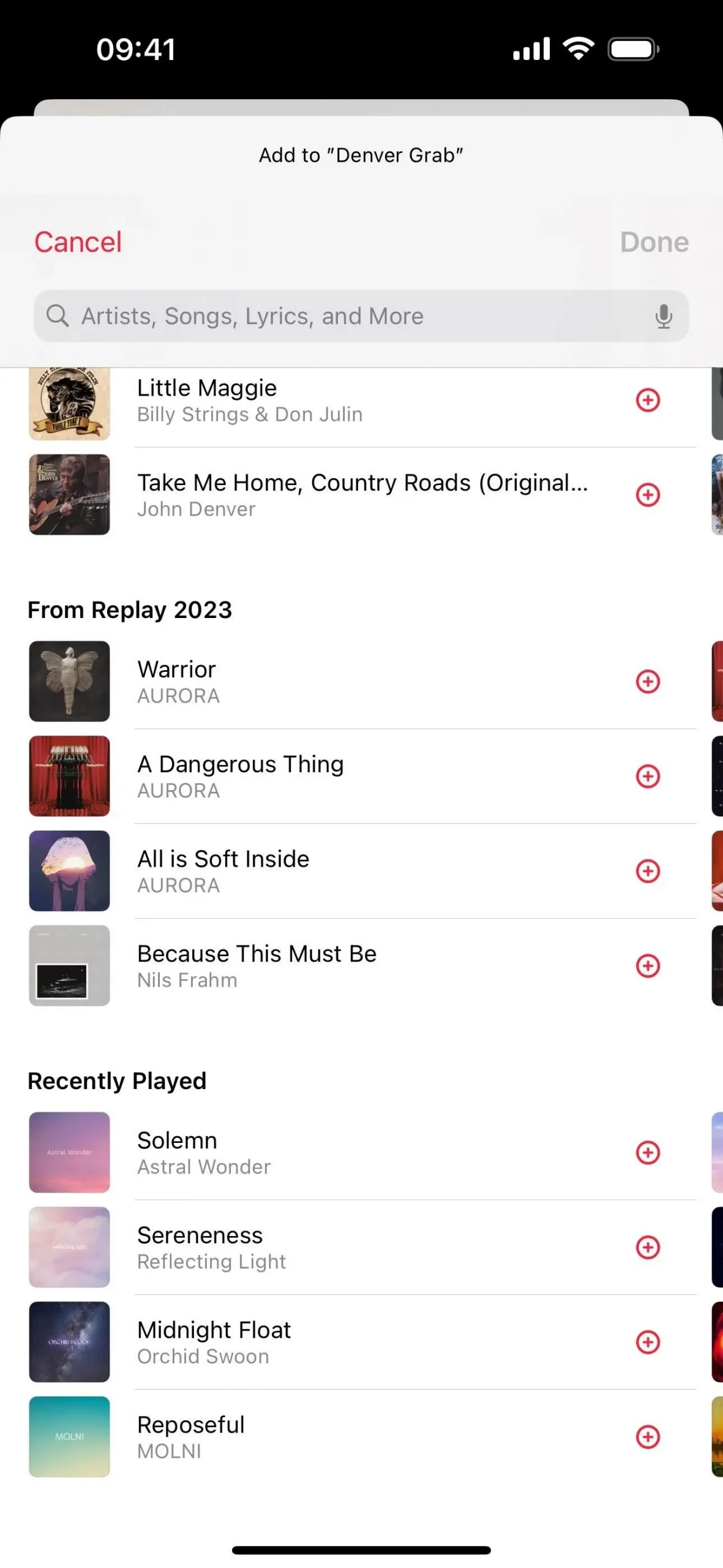
3. 音樂中最喜歡的歌曲、專輯和播放列表
在 iOS 17.1 之前,您只能在「音樂」應用程式中收藏藝術家,但現在您還可以收藏歌曲、專輯和播放清單。這些新的收藏選項取代了舊的“愛情”系統。收藏音樂中的某些內容的方法有很多種,包括但不限於:
- 從任何列表視圖中長按藝術家、歌曲、專輯或播放列表,然後選擇「收藏夾」。
- 在「正在播放」全螢幕檢視中點擊歌曲旁的星星。
- 在全螢幕正在播放的檢視中點選歌曲旁的省略號 (•••),然後選擇「收藏夾」。
- 點擊藝術家頁面頂部的星星。
- 點擊藝術家、專輯或播放清單頁面頂部的省略號 (•••),然後選擇「收藏」。
- 點擊鎖定畫面、動態島、通知中心或控制中心上正在播放的活動中歌曲旁的星星。
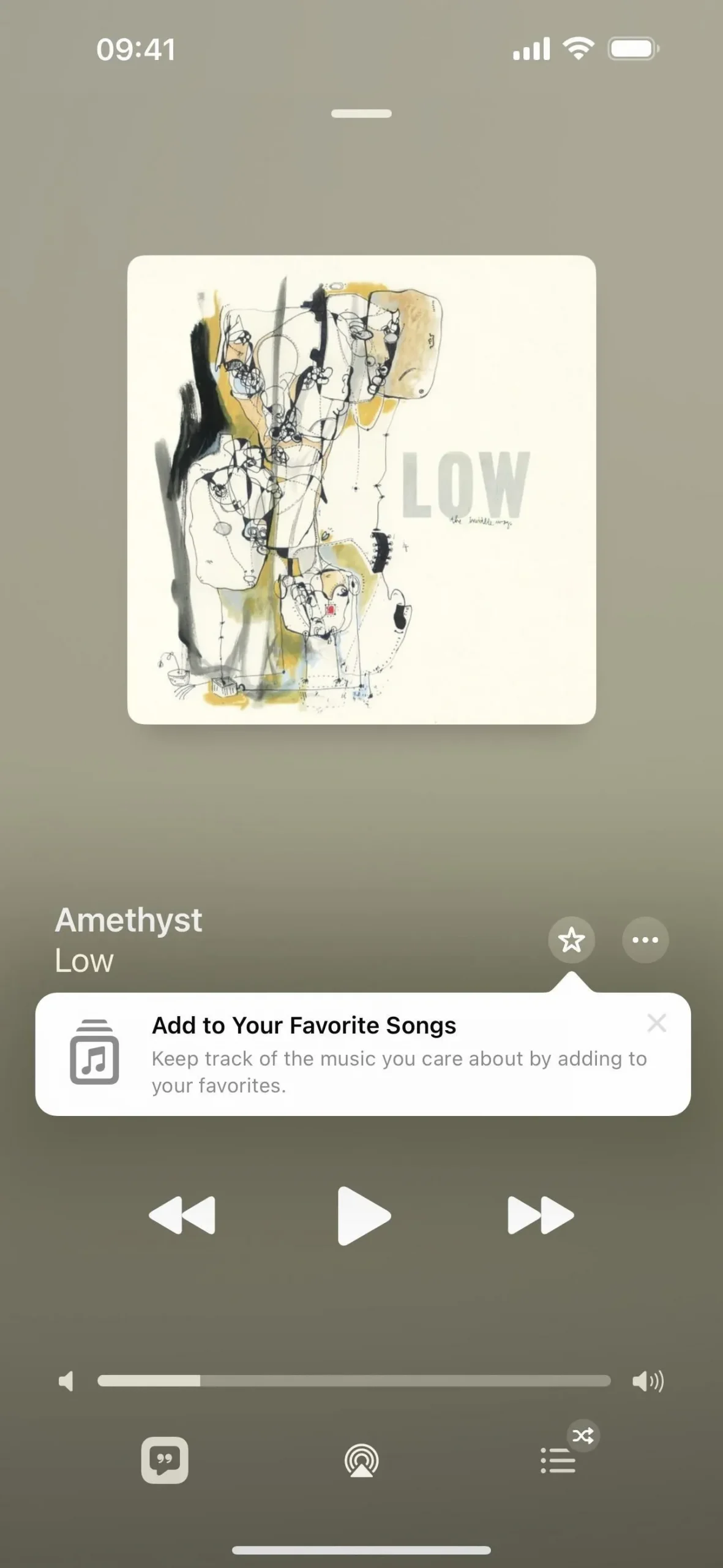
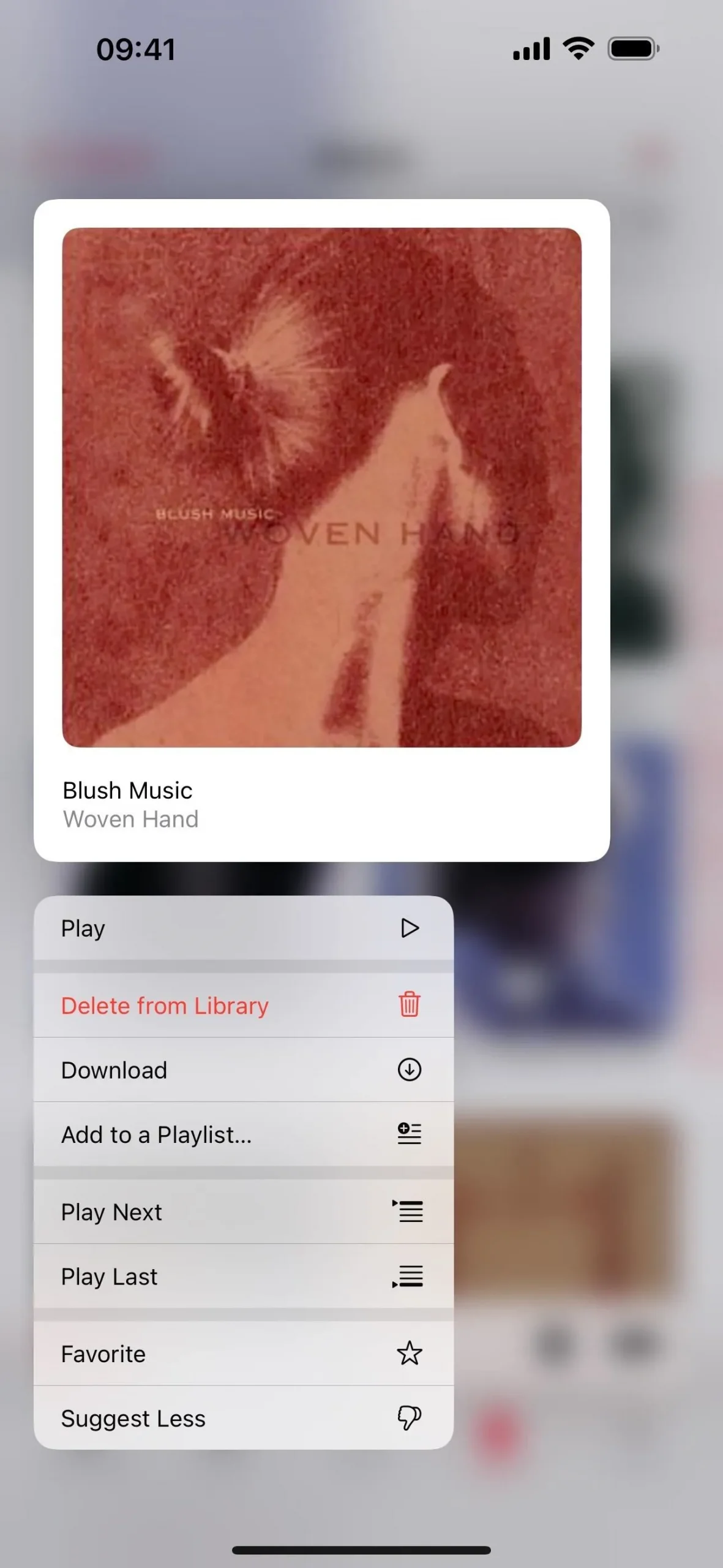
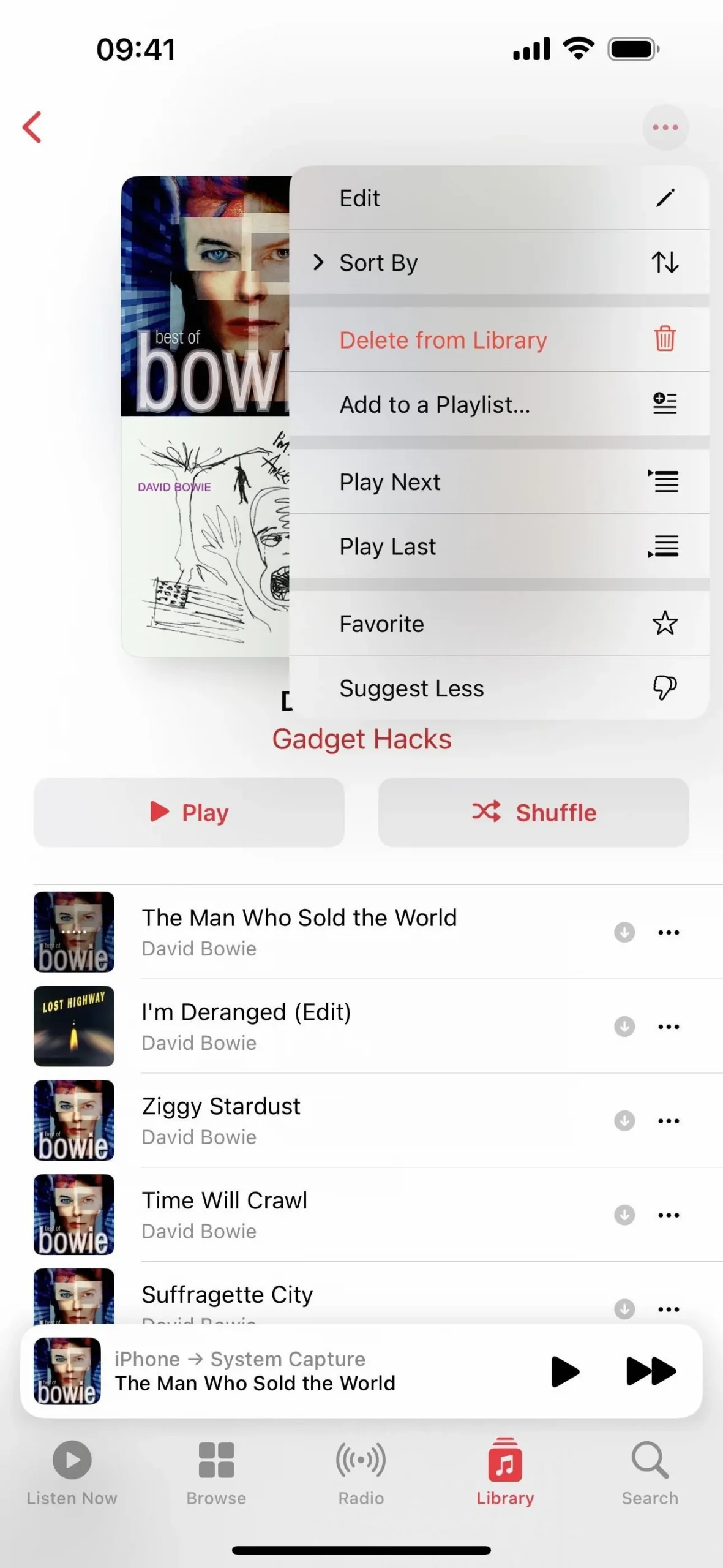
4. 依音樂中的收藏夾過濾歌曲、專輯和播放列表
由於您現在除了藝術家之外還可以在音樂應用程式中收藏歌曲、專輯和播放列表,因此您需要一種方法來查找它們。iOS 17.1 更新提供了一種透過「庫」標籤中的「藝術家」、「專輯」、「歌曲」和「播放清單」集合檢視庫中僅收藏的媒體的方法。點擊頂部的“過濾器”按鈕,然後透過“收藏夾”縮小結果範圍。
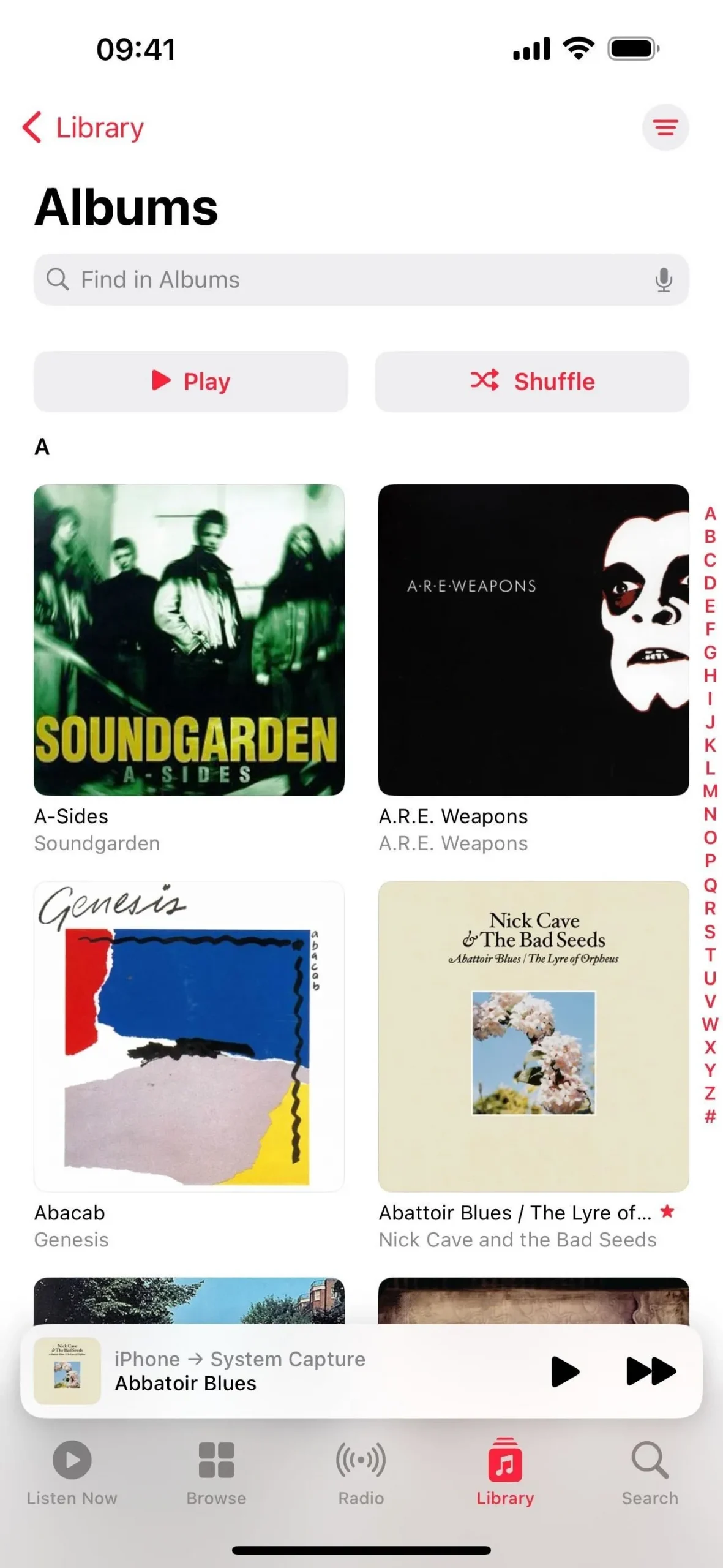
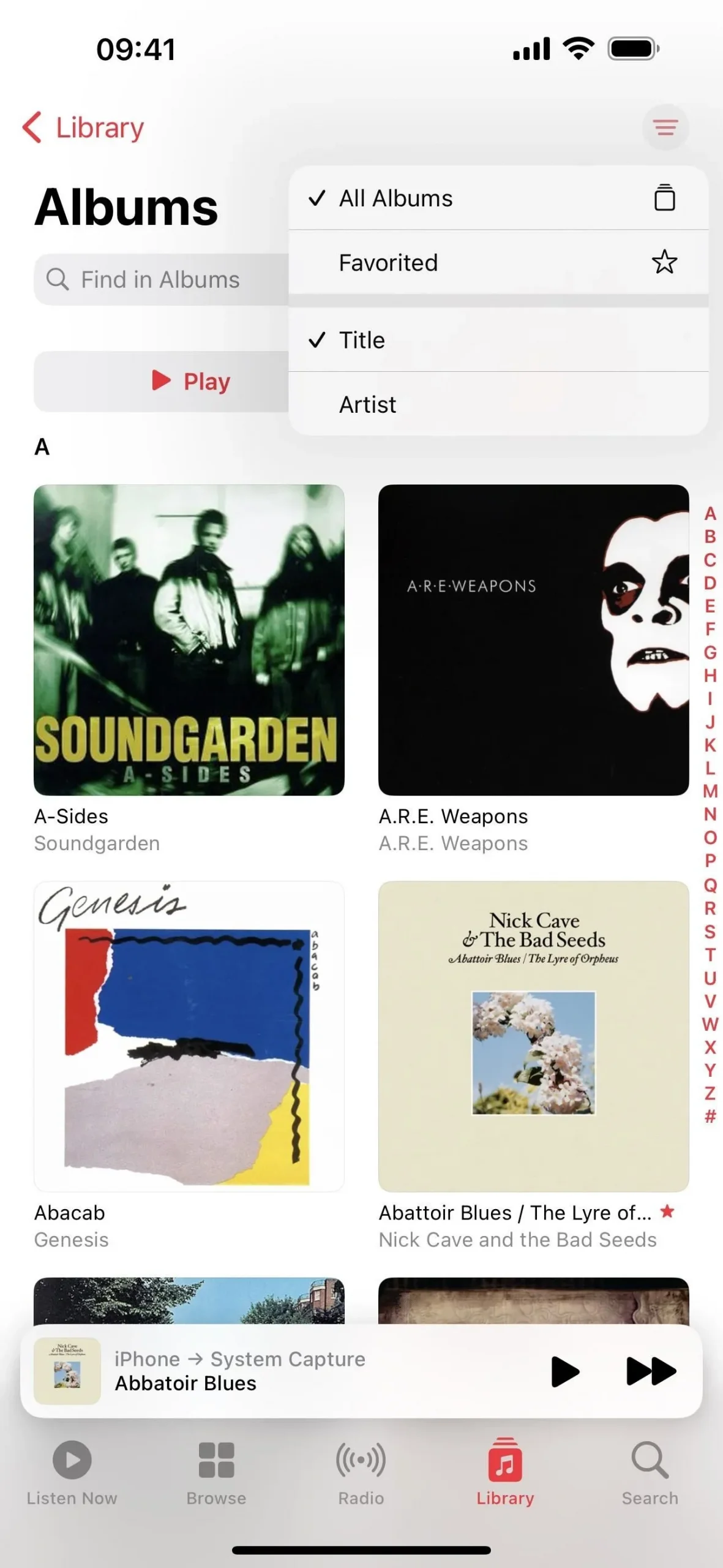
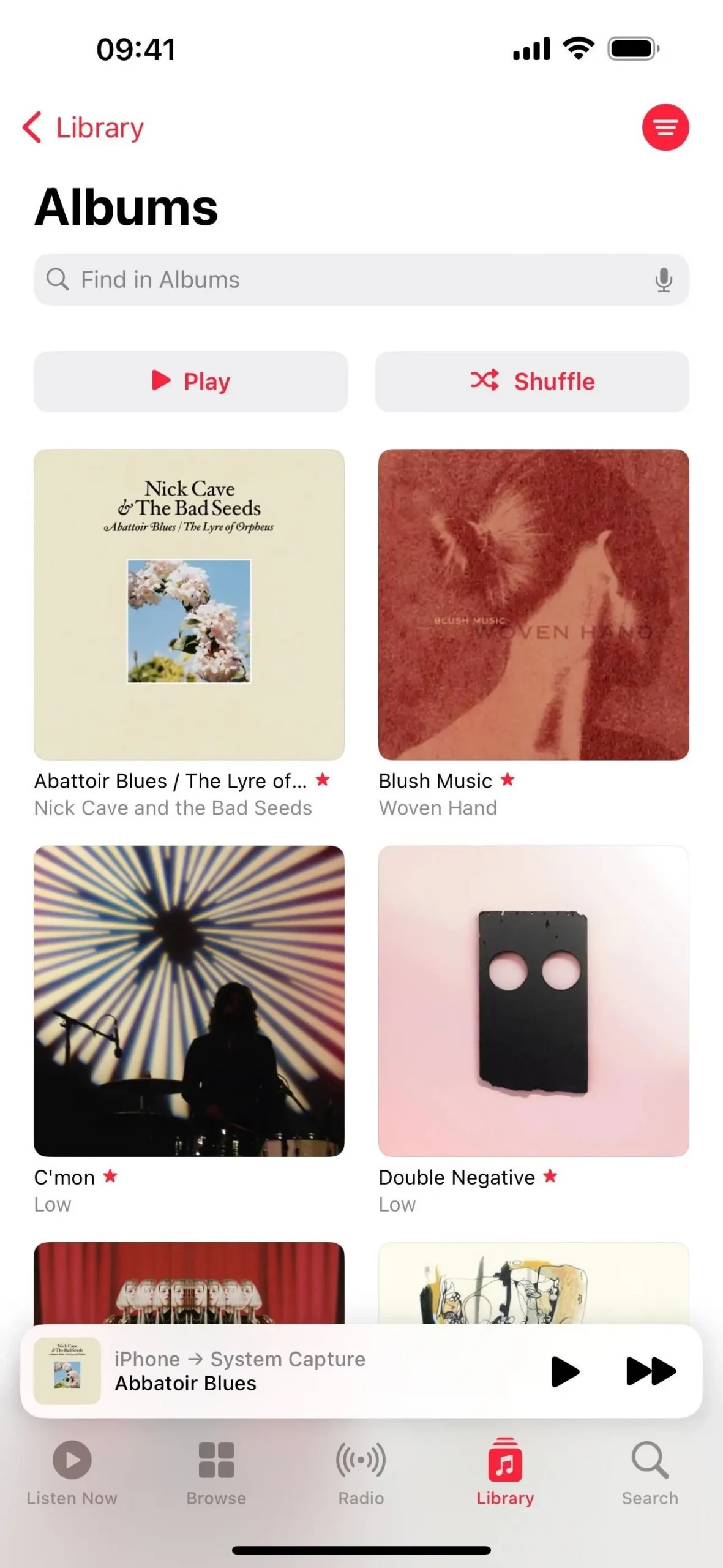
5. 音樂播放清單的新封面藝術設計
對於音樂應用程式中的自訂播放列表,封面圖像始終僅限於自動生成的專輯網格或來自照片或相機的自訂圖像。據蘋果公司稱,在 iOS 17.1 中,蘋果公司提供了具有各種顏色設計的封面藝術收藏,這些設計「可以改變顏色以反映播放清單中的音樂」。
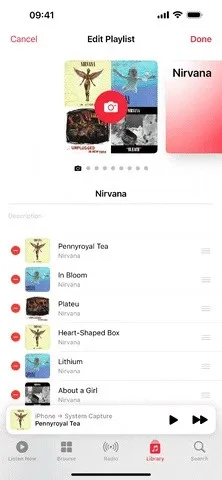
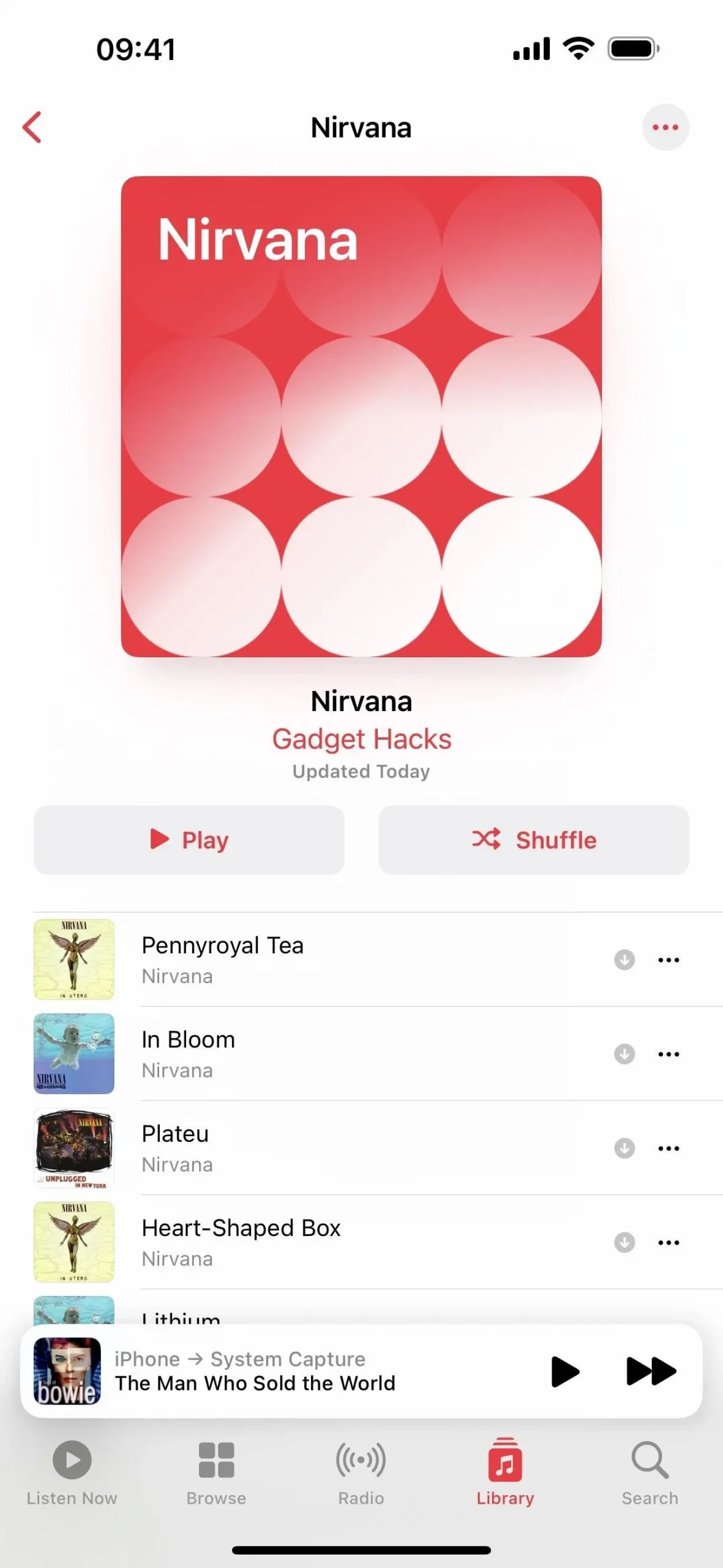
6. 超出範圍時透過網路進行 AirDrop
在 iOS 17.0 或更高版本中,AirDrop 可讓您在將 iPhone 靠近另一台 iPhone 時啟動共享或 SharePlay 工作階段。它還允許您以與 NameDrop 相同的方式交換聯絡資訊。另一個備受期待的 AirDrop 功能(其他功能未包含在內)終於在 iOS 17.1 更新中出現,當您不在範圍內時,它可以讓檔案繼續透過網路以高品質傳輸。
沒有選項可以關閉超出範圍的 AirDropping,但如果您不想繼續透過無線資料傳輸,可以轉到「設定」->「常規」->「AirDrop」並關閉「使用蜂巢資料」。這意味著您需要連接到 Wi-Fi 才能繼續超出範圍的傳輸。
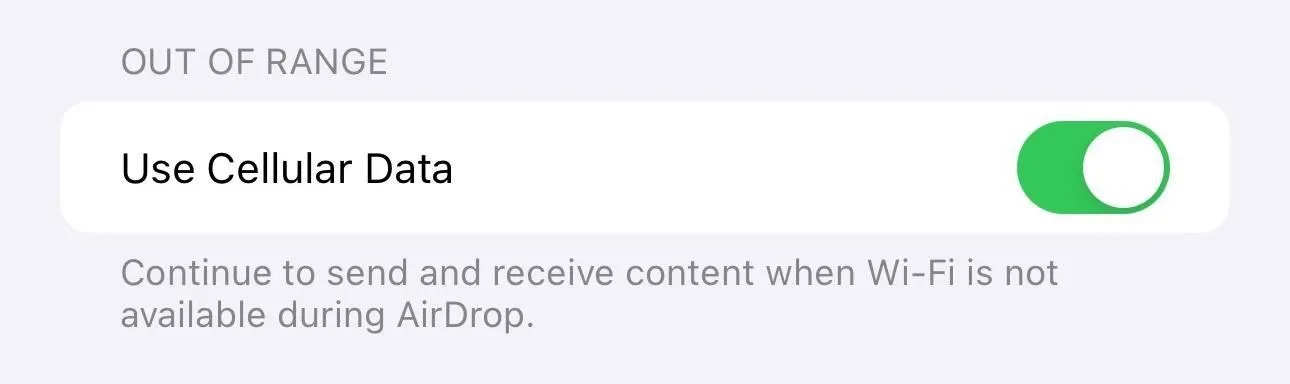
7.更好的待機顯示控制
在 iOS 17.1 上,StandBy 對 iPhone 14 Pro、14 Pro Max、15 Pro 和 15 Pro Max 的「始終開啟」控制進行了微調。您可以開啟新的「顯示」選單,在 20 秒後自動關閉或從不關閉顯示器,而不是啟用或停用「始終開啟」。蘋果表示,“當設定為自動時,當 iPhone 不使用且房間黑暗時,顯示器會智慧關閉。”
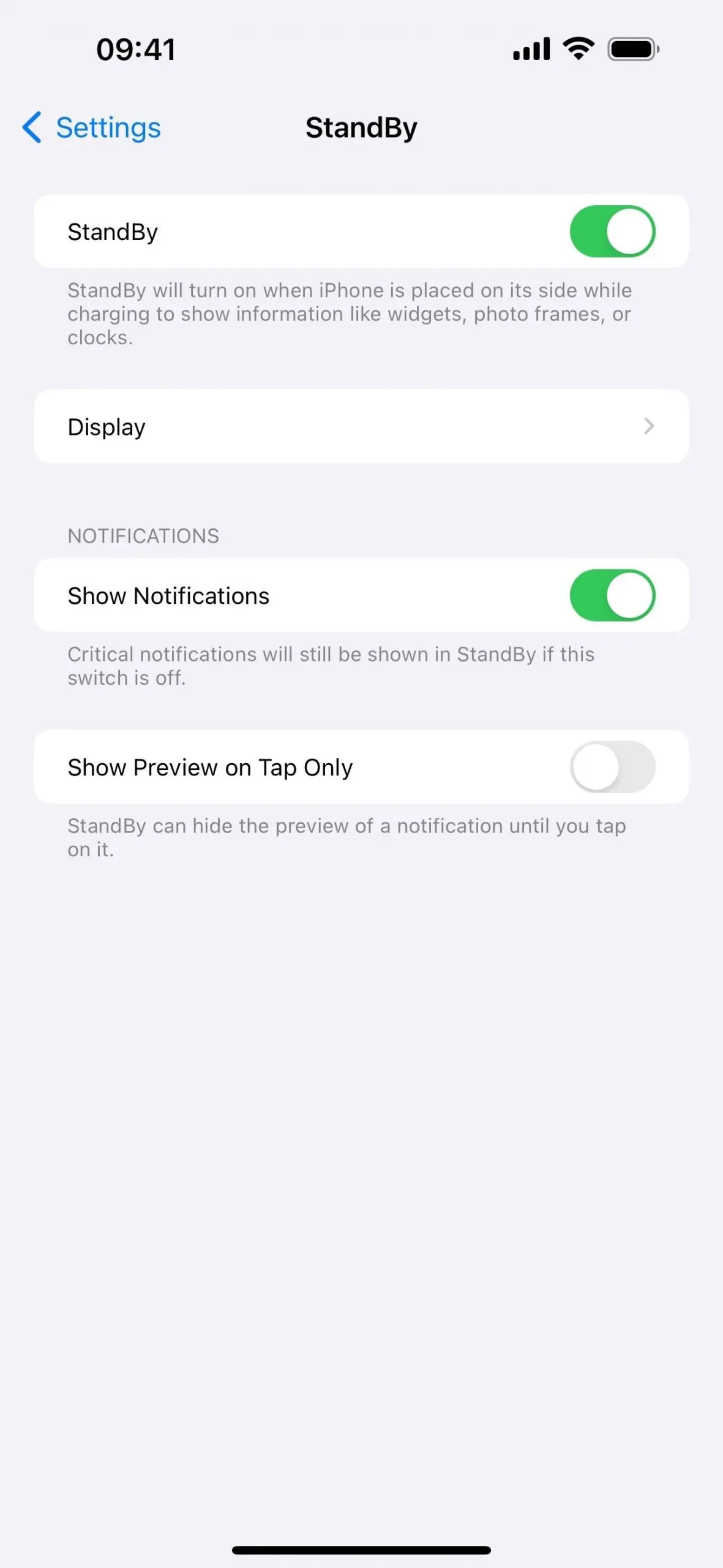
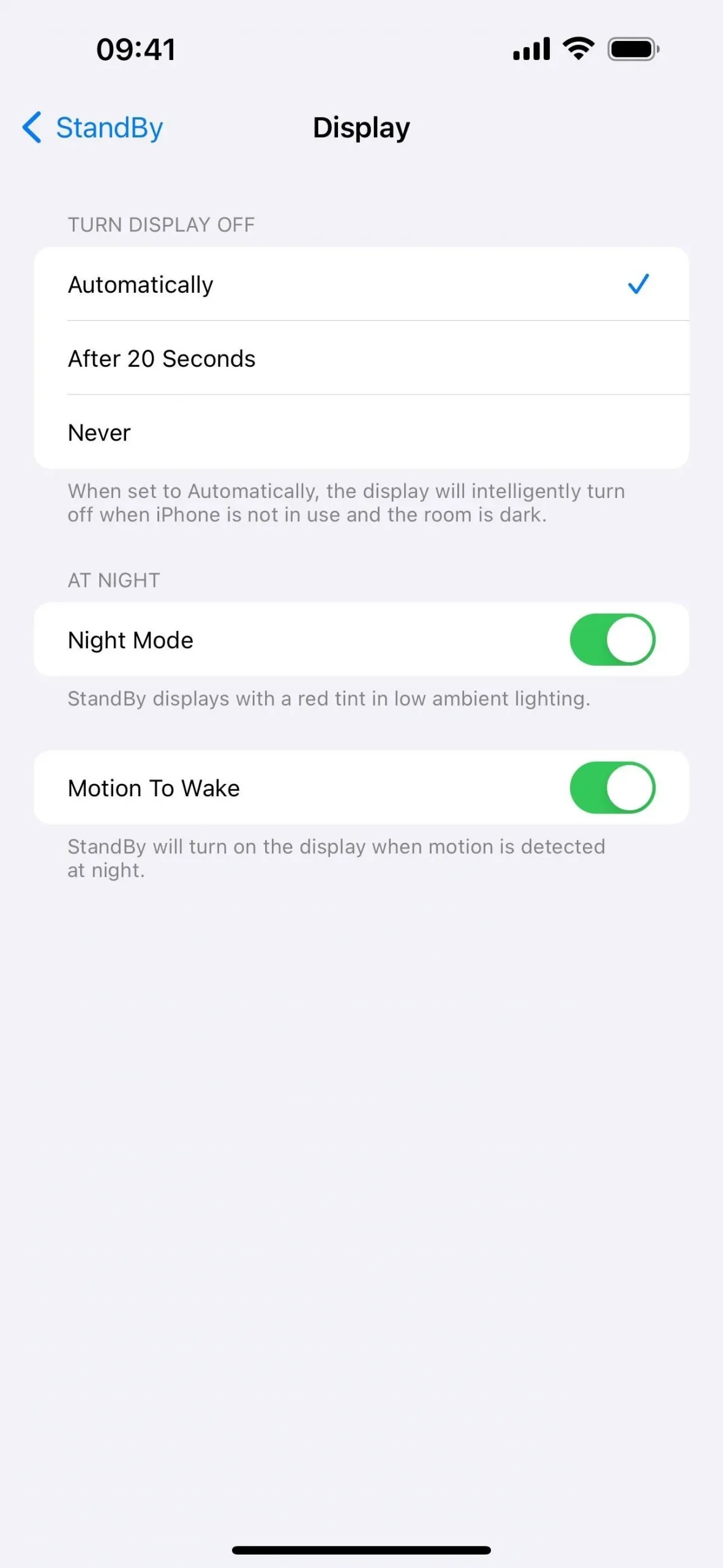
8.為照片隨機播放壁紙選擇一個相冊
喜歡鎖定畫面照片隨機播放壁紙的人會很高興知道 iOS 17.1 新增了從任何相簿中進行選擇的選項。它預設為“收藏夾”相冊,但您可以點擊該相簿以在“照片”應用程式中選擇另一個相冊。這肯定擊敗了我們之前可以選擇的人物、寵物、自然和城市類別,而且比一張一張地挑選單張照片進行隨機播放要容易得多。
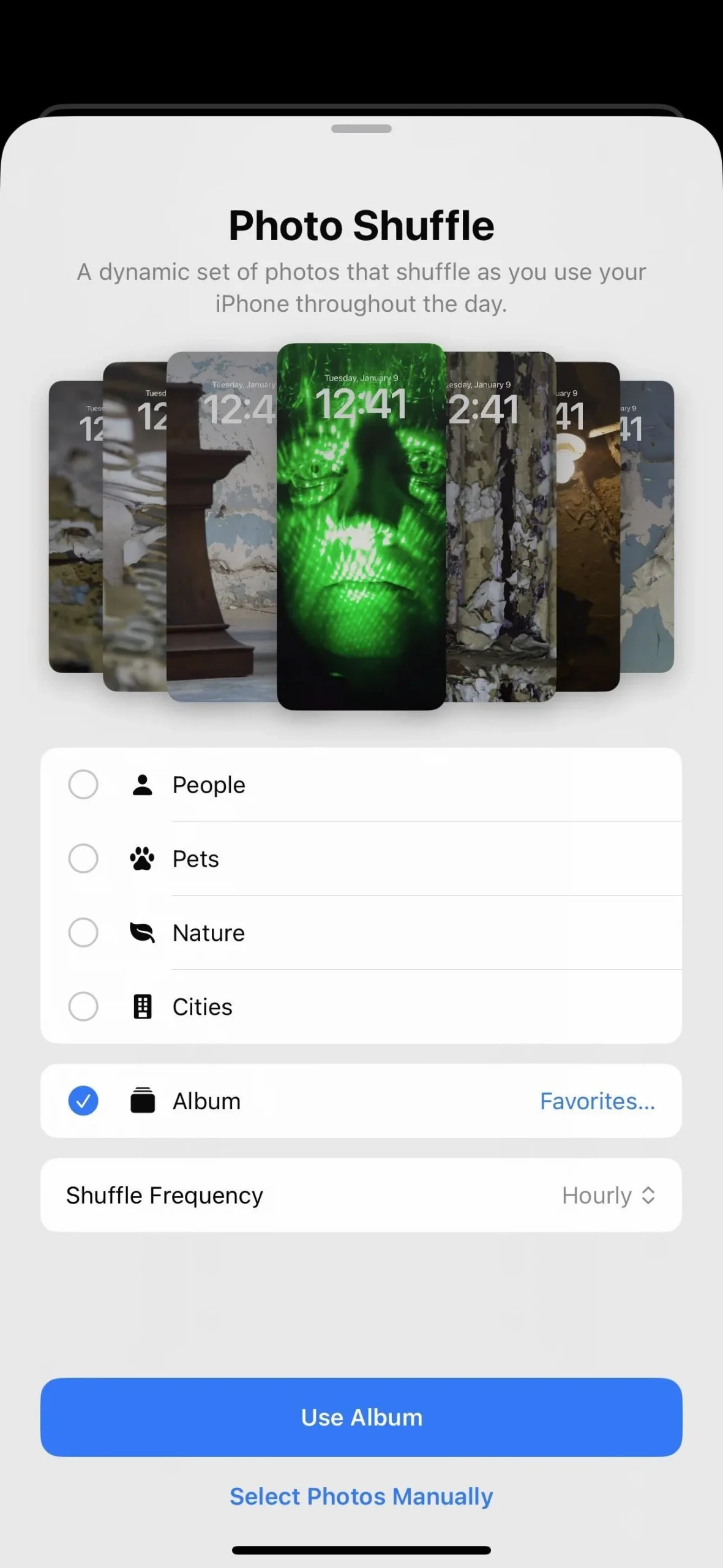
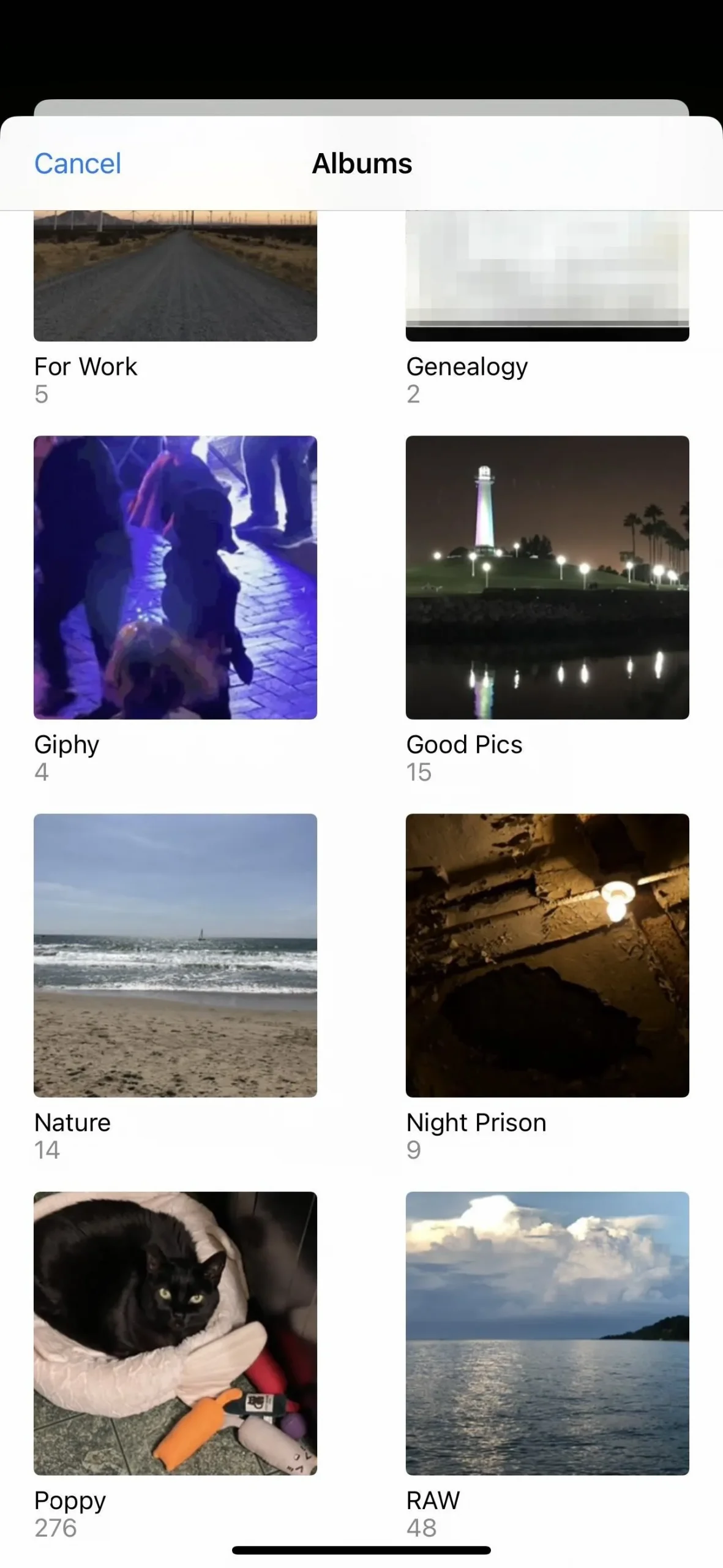
9.擴展一些照片的壁紙
每當您選擇的壁紙照片對於 iPhone 的顯示器而言太小時,iOS 都會放大該圖像以填滿螢幕,這可能會導致背景品質較低。在 iOS 17.1 上,「擴展桌布」選項會用相符的顏色填滿一些空間,因此影像不必那麼模糊。
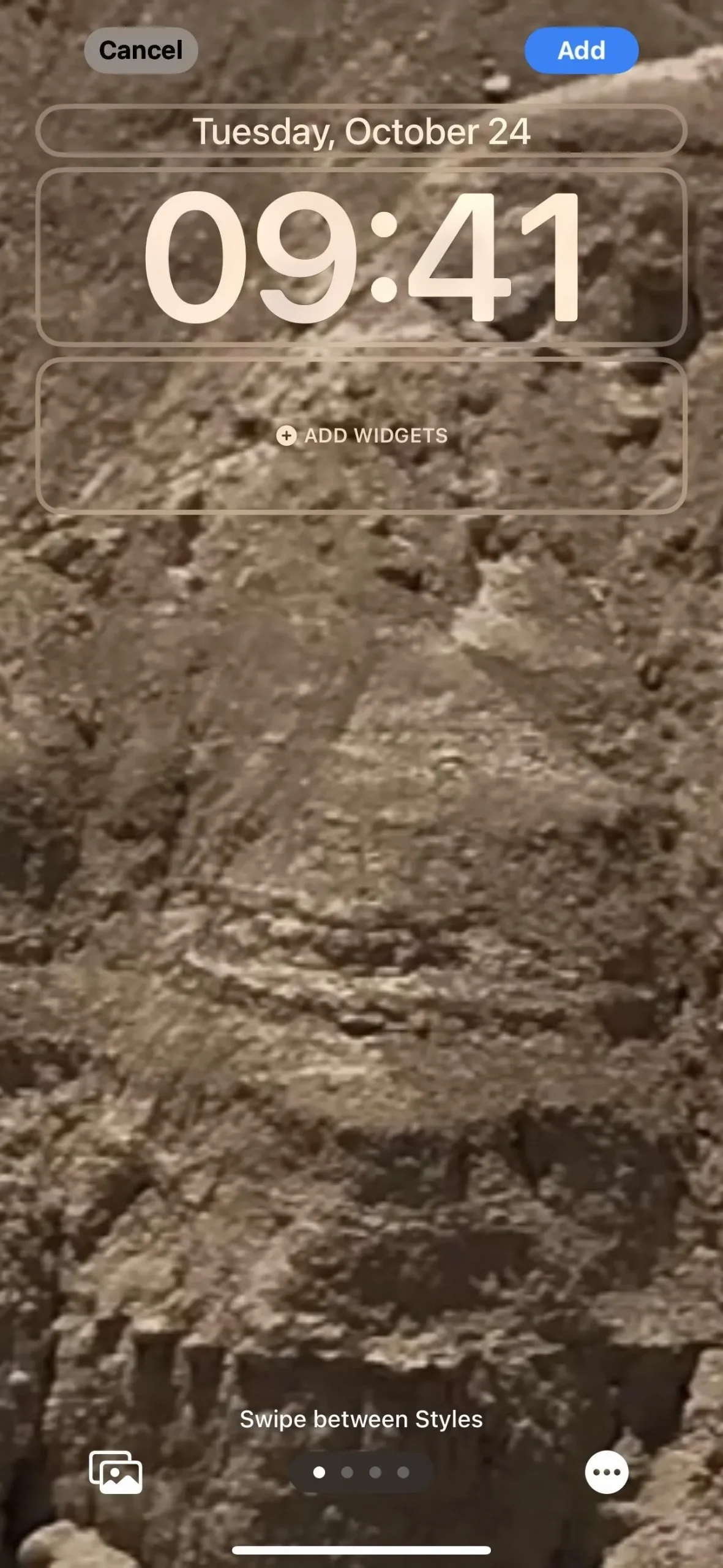
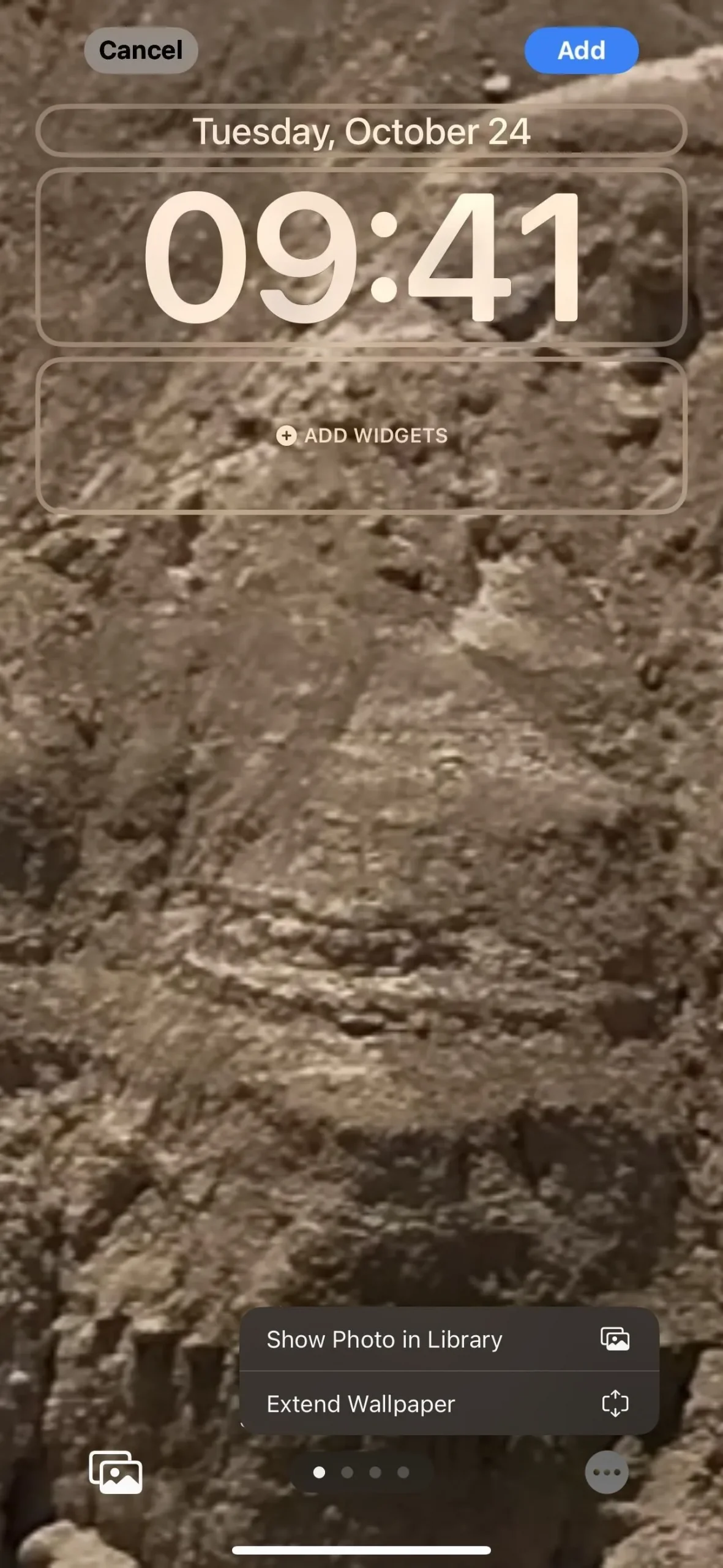
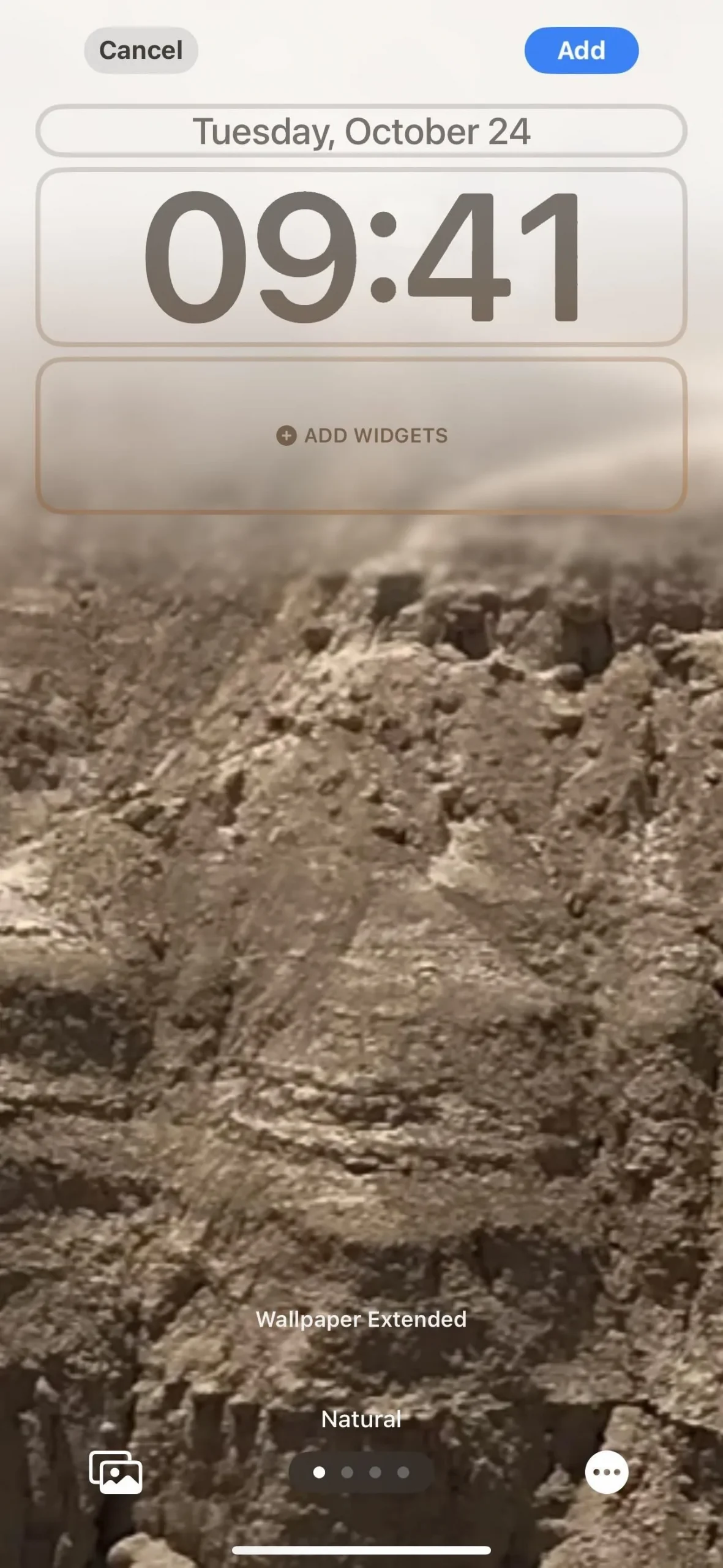
10. Apple Wallet 中的信用卡餘額和歷史記錄
如果您居住在英國,Barclays、HSBC、Lloyds、RBS、Monzo 和 Starling 發行的信用卡將開始直接在 Apple Wallet 中顯示您的信用卡餘額和整個交易記錄。這要歸功於開放銀行 API,該 API 在美國不可用。在電子錢包中查看這些數據將幫助您追蹤餘額和歷史記錄,以幫助確定您是否有能力購買。
在美國,如果您擁有 Discover 卡,則只能查看帳戶餘額和完整的交易記錄。Tap the card in Wallet, tap “Get Started”on the “See Balances and Full Transaction History for This Account”message, follow the prompts to authenticate yourself and connect to your Discover account, and enjoy seeing your balance and history without opening the bank應用程式.
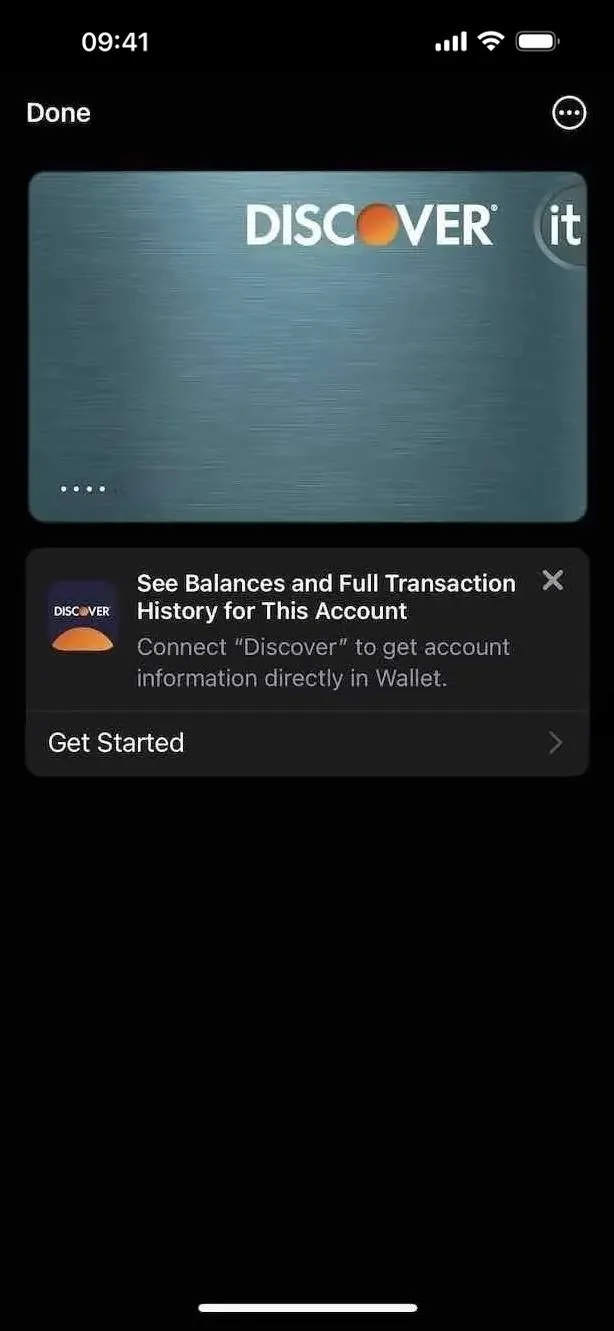
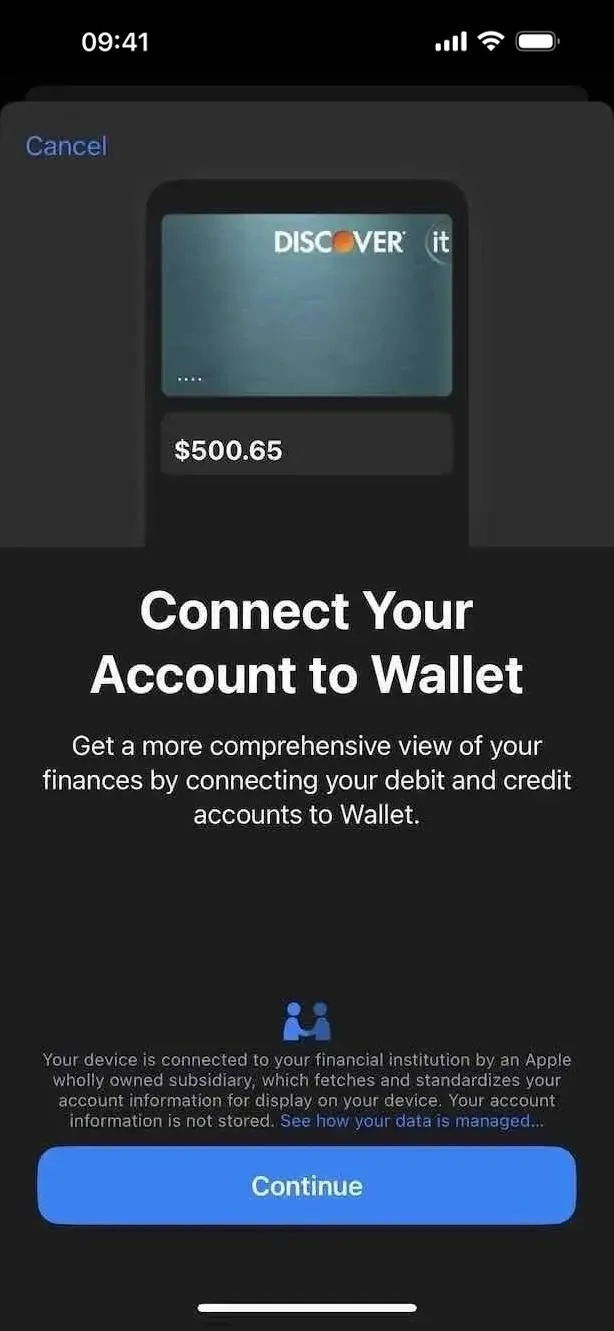
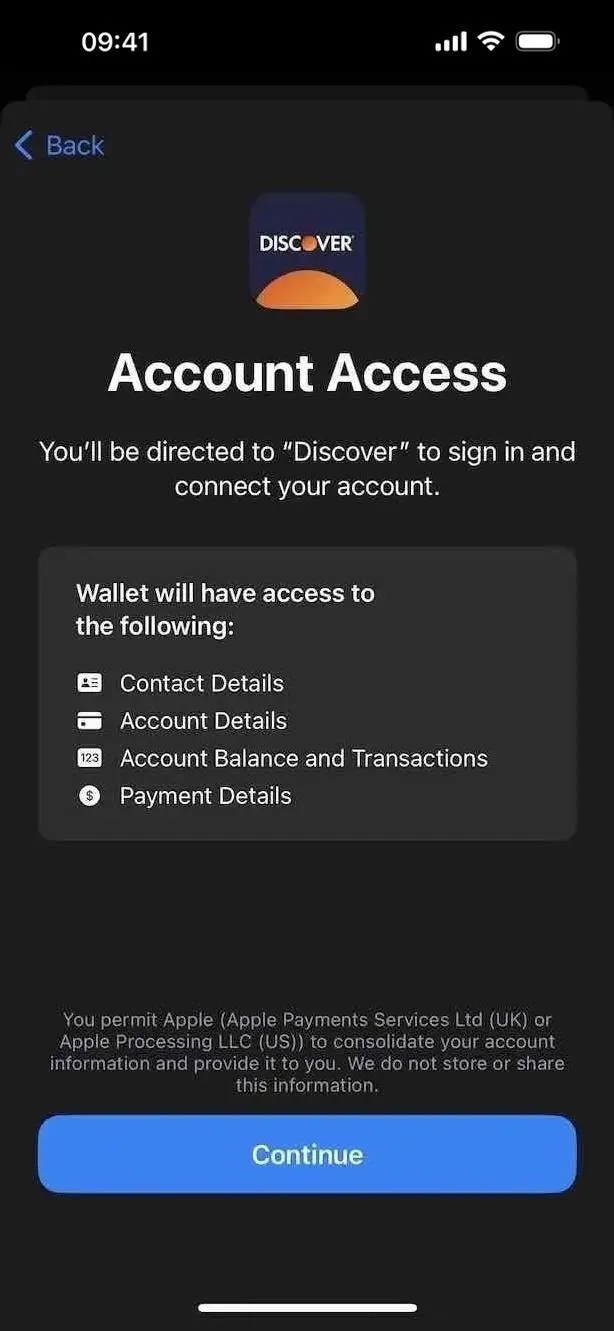
11. 操作按鈕口袋保護
據 9to5Mac 稱,當設備放在口袋中時, iPhone 15 Pro 和 15 Pro Max 上的操作按鈕現在更難意外觸髮。使用接近感應器,當 iOS 17.1 認為 iPhone 在你的口袋裡時,它會要求你按下操作按鈕更長時間。
MacRumors補充說,當你的iPhone 檢測到它在你的口袋裡時,相機、手電筒、語音備忘錄、對焦和放大鏡操作將被禁用,但其他操作,如靜音模式和快捷方式,在你的口袋裡應該仍然可以使用。
12. 動感島手電筒活動
由於某些原因,您只能在iPhone 15 Pro 和15 Pro Max 上的動態島中看到手電筒的狀態,但iOS 17.1 修復了這個問題,使其也顯示在iPhone 14 Pro、14 Pro Max 上的動態島中, 15 和 15 Plus。因此,現在任何這些型號都可以從動態島快速關閉手電筒,而無需打開控制中心。
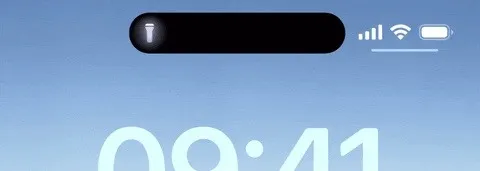
13. 物質鎖的 Home 鍵支持
支援 Matter(Apple Home、Amazon Alexa、Google Home 和 Samsung SmartThings 支援的較新智慧家庭連接標準)的智慧鎖現在可以在 iOS 17.1 上為您提供 Home 鍵。
一些智慧鎖已經提供了 Home 鍵,例如Level Lock+,您可以在 Home 應用程式中設定它。主頁鑰匙儲存在 Apple Wallet 中,只需輕按鎖旁的 iPhone 或 Apple Watch 即可解鎖門。您可以在解鎖過程中新增面容 ID 或密碼以獲得額外保護。
在 iOS 17.1 之前,只有使用 Apple HomeKit 技術的 MFi(Made for iPhone)智慧鎖才能在 Wallet 中儲存 Home 鍵。但現在,任何配備 Matter 的智慧鎖都可以為您提供 Wallet 中的 home 鍵,而無需加入 MFi 計劃並支付許可費。
如果鎖具製造商想要使用「Works with Apple Home」徽章,則需要通過Apple的一致性測試,提交請求,並向Apple發送樣品裝置進行驗證。然而,沒有「與 Apple Home 相容」徽章的支援 Matter 的智慧鎖可能仍支援錢包中的 home 鍵。
14. Safari 中影片串流的託管媒體來源
去年 9 月, Safari 增加了對 Apple 新的 Managed Media Source API 的支持,但僅適用於 iPad 和 macOS。雖然它還沒有同時為 iPhone 做好準備,但蘋果確實將其作為功能標誌設定 WebKit 開發人員可以打開以在 iOS 17 上進行測試。透過 Safari 17.1,它最終在 iOS 17.1 上完全實現。
在iOS 17.1 之前,iPhone 上基於瀏覽器的視訊內容僅限於使用HTTP Live Streaming (HLS) 進行自適應位元率串流傳輸,這有助於根據iPhone 的網路連線速度和裝置功能在Safari 和其他瀏覽器中提供最佳品質的影片。
在 Mac 或 iPad 上,瀏覽器將使用媒體來源擴充功能 (MSE),這是一個低階工具包,可讓網頁更好地控制影片緩衝和解析度的管理。Apple 堅持在 iPhone 上使用 HLS,因為 MSE 不太適合管理緩衝區等級、網路存取或媒體變體選擇,從而導致不必要的電池消耗。另外,MSE 上不存在 AirPlay。
這就是託管媒體來源的用武之地。其更節能的自適應位元率串流提供了 HLS 的電池節省以及 iPhone 上 MSE 的功能和靈活性,以便瀏覽器可以控制媒體播放而不是網頁。
託管媒體來源可以透過告訴網頁何時適合緩衝更多媒體資料來減少功耗。當不緩衝時,它允許蜂窩調製解調器在較長時間內進入低功耗狀態,從而延長電池壽命。
當系統進入低內存狀態時,託管媒體來源將智慧地清除未使用或廢棄的緩衝內存,從而提高頁面效率。
由於託管媒體來源會追蹤緩衝何時開始和停止,因此頁面偵測低緩衝區和滿緩衝區狀態的工作變得更加容易。瀏覽器會幫你做這件事。
完成這些改進後,Safari 可以透過 5G 數據機發送媒體請求。這使得[a]站點能夠使用速度極快的 5G 網路以極快的速度加載媒體數據,同時對電力使用的影響最小。如果您需要播放現場表演,託管媒體來源將自動偵測並切換到 LTE 或 4G(如果可用),以延長電池壽命。
這意味著您可以在網絡瀏覽器中流式傳輸視頻,以獲得盡可能高的視頻質量和 5G 支持,而無需下載大量不必要的數據並耗盡電池電量。網站需要在 AirPlay 來源替代方案中進行編碼才能使託管媒體來源正常運作,因此當您需要 AirPlay 內容時它可以切換到 HLS,但它也可以完全停用遠端播放。
15. Safari 中更高品質的視訊串流
您可能已經注意到,在Safari 和其他網絡瀏覽器中播放時,YouTube 和其他串流媒體視頻網站的最高解析度為720p,但iOS 17.1 提供了更高品質的視頻,現在最高可達2160p (4K) 。
這要歸功於上面討論的託管媒體來源 API。您也可以在 iOS 17.0 至 iOS 17.0.3 上看到這些提高的分辨率,並在 Safari 中啟用「託管媒體來源 API」功能標誌。
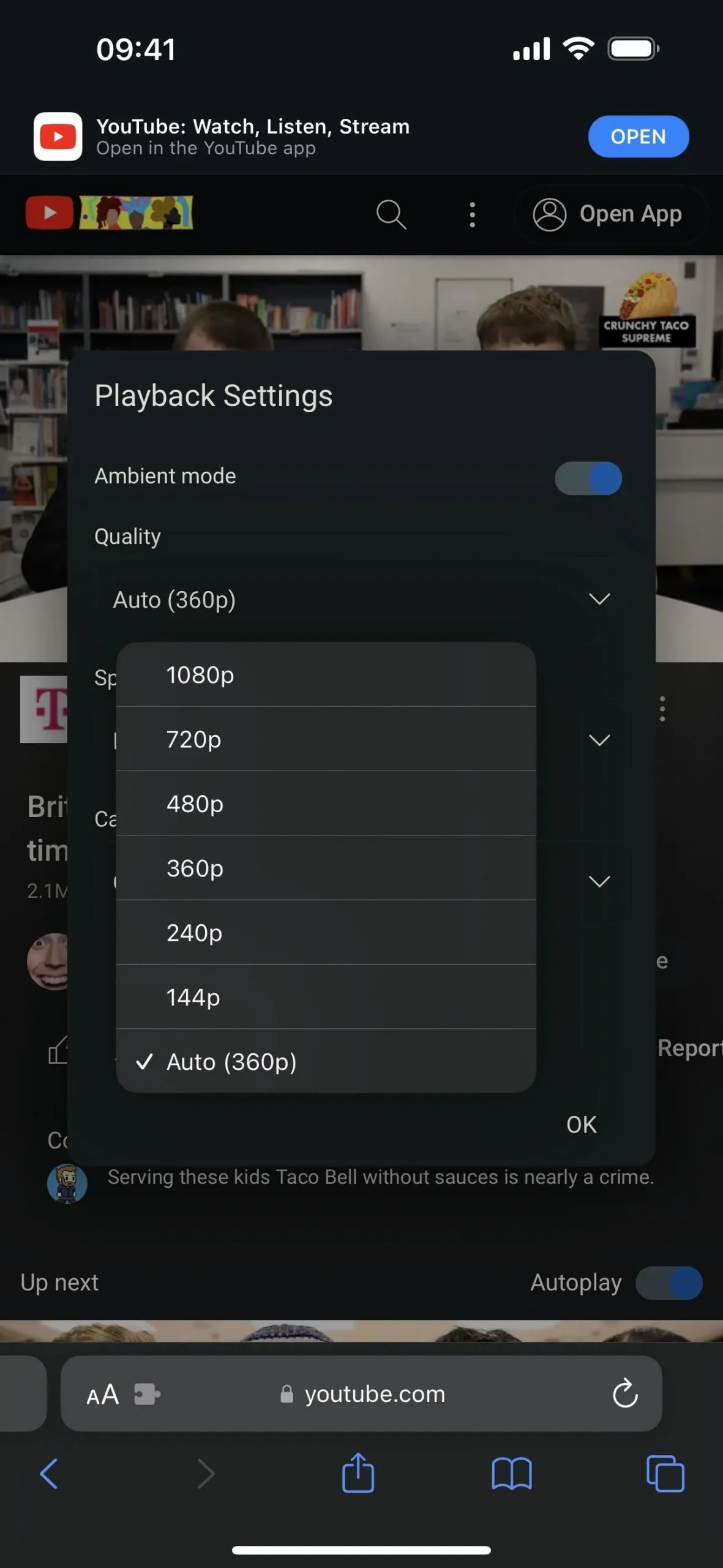
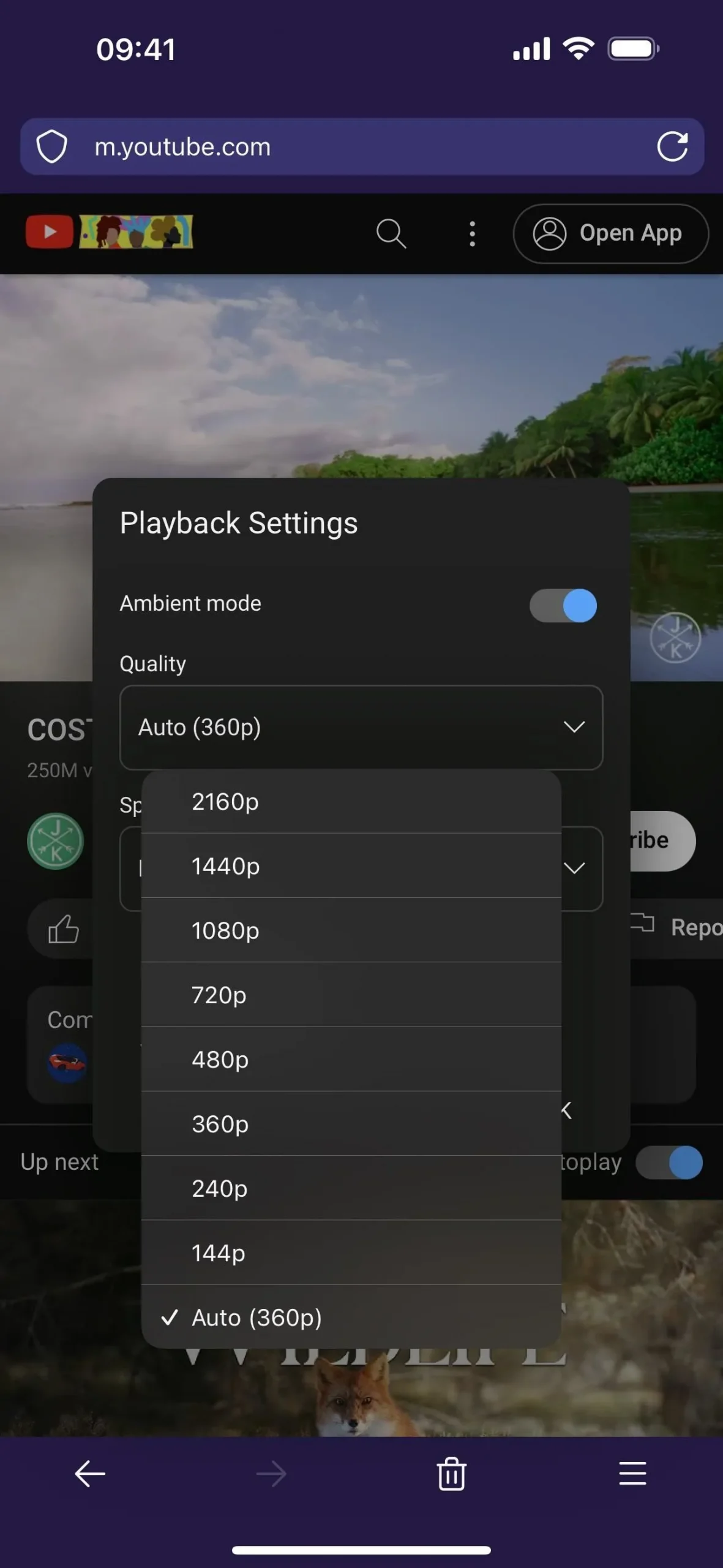
16.更快搜尋應用程式商店
我不知道為什麼蘋果這麼晚才實現這一點,但你現在可以雙擊App Store底部的「搜尋」按鈕,將遊標放在搜尋欄位中。這樣,您不必將手指伸到螢幕頂部或先使用「可達性」來點擊搜尋字段,只需雙擊即可開始輸入。
像 IMDb 這樣的應用程式已經有這個功能很長時間了,你也可以在其他 Apple 應用程式(例如音樂和照片)中做到這一點。
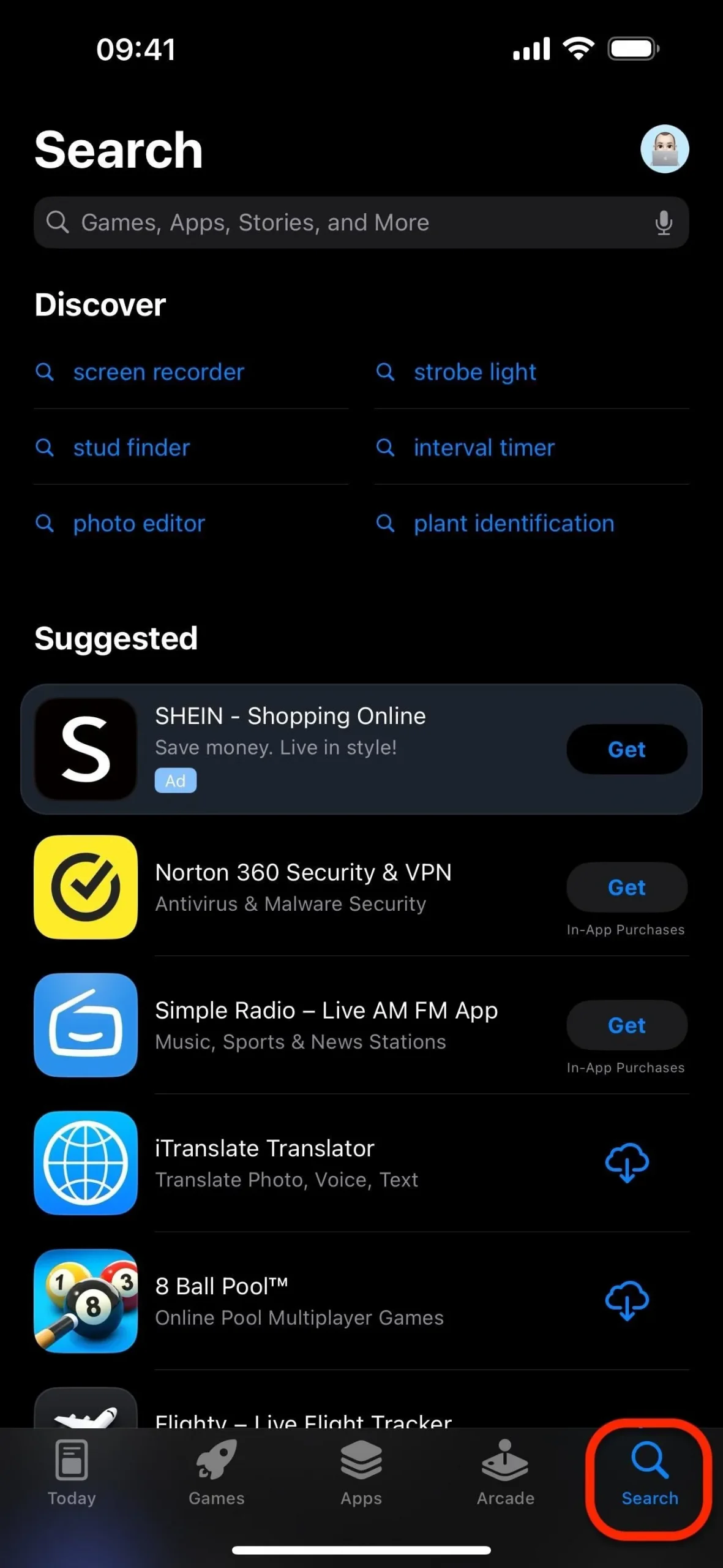
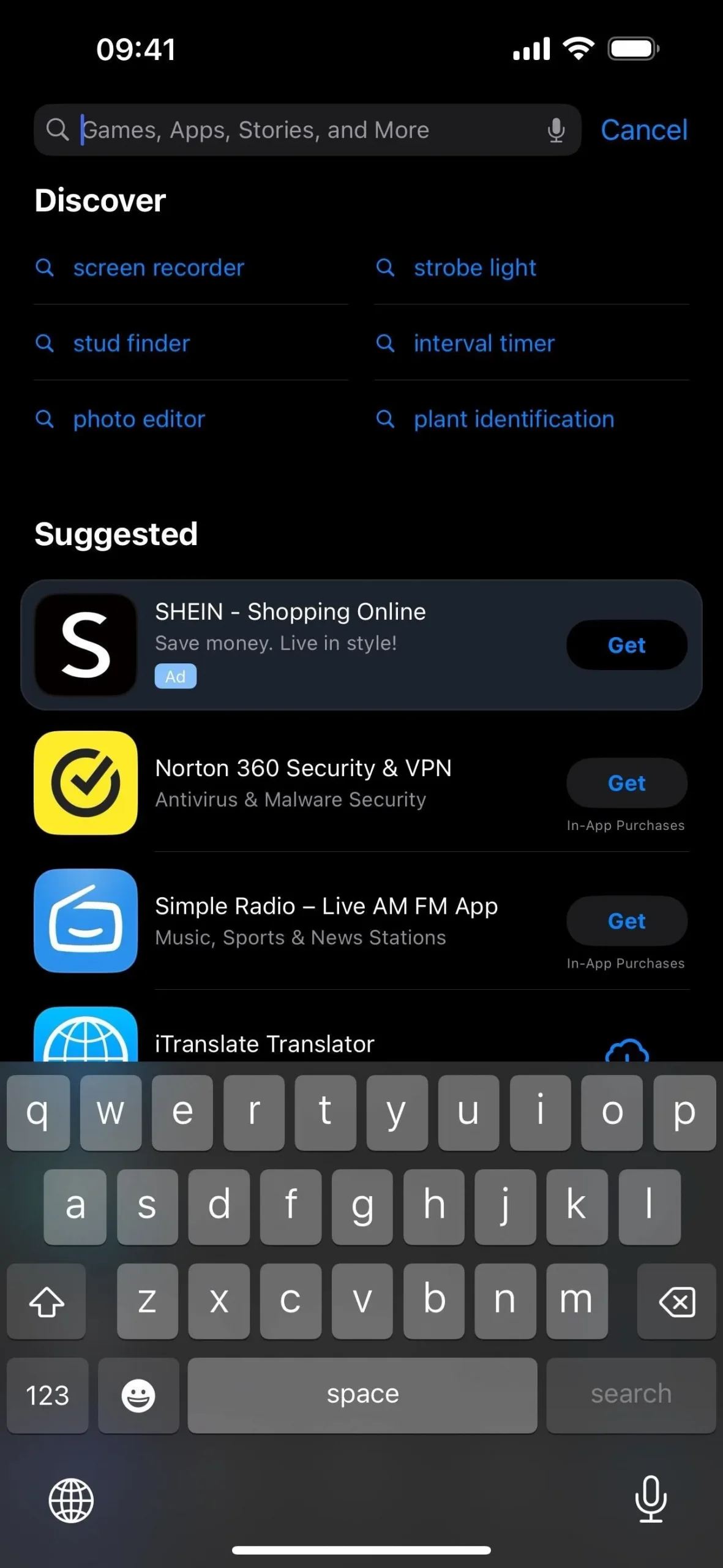
17. 具有可及性的黑色背景
在具有動態島的 iPhone 機型上,每當您使用 Reachability 時,螢幕上半部的顏色在 iOS 17.1 上將為黑色,而不是壁紙的模糊版本,以防止動態島顯示兩次。
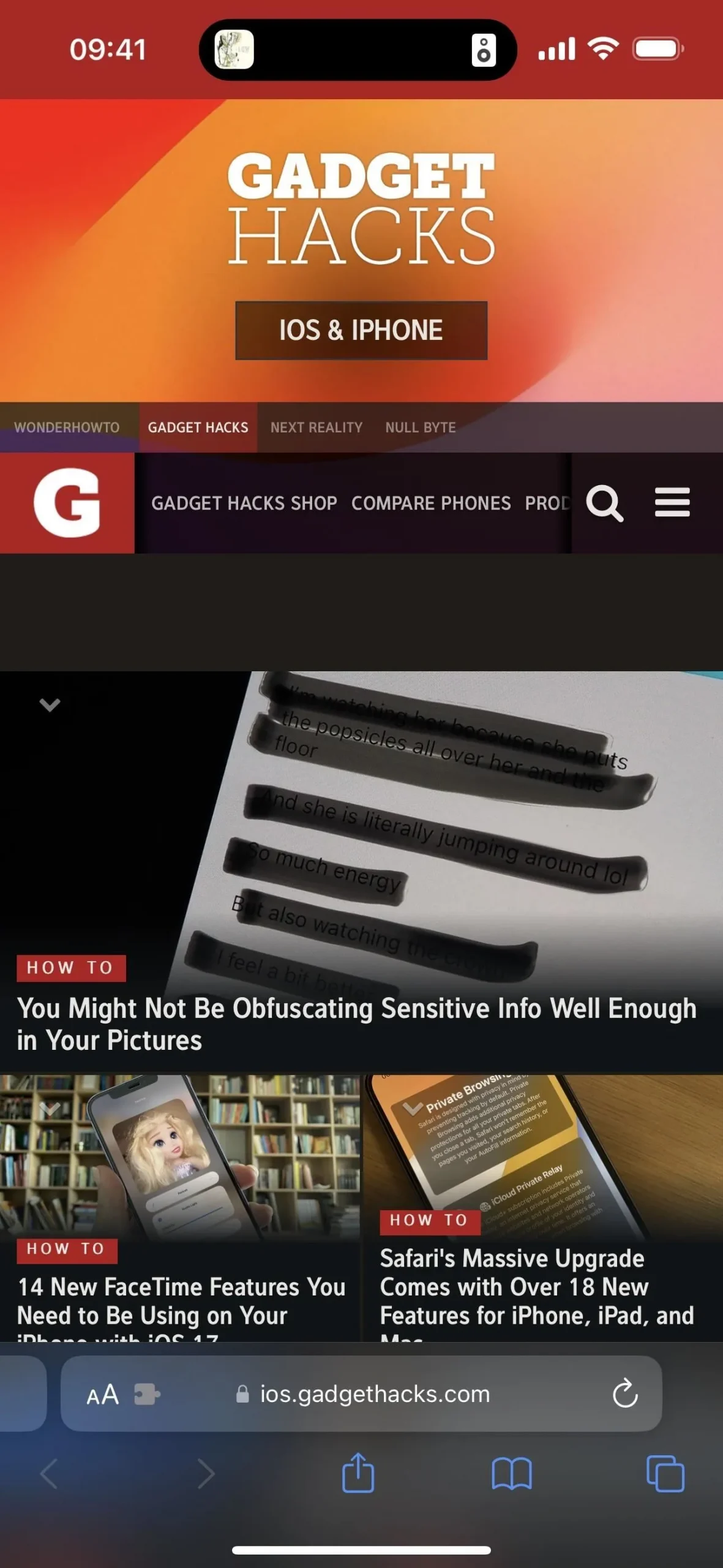
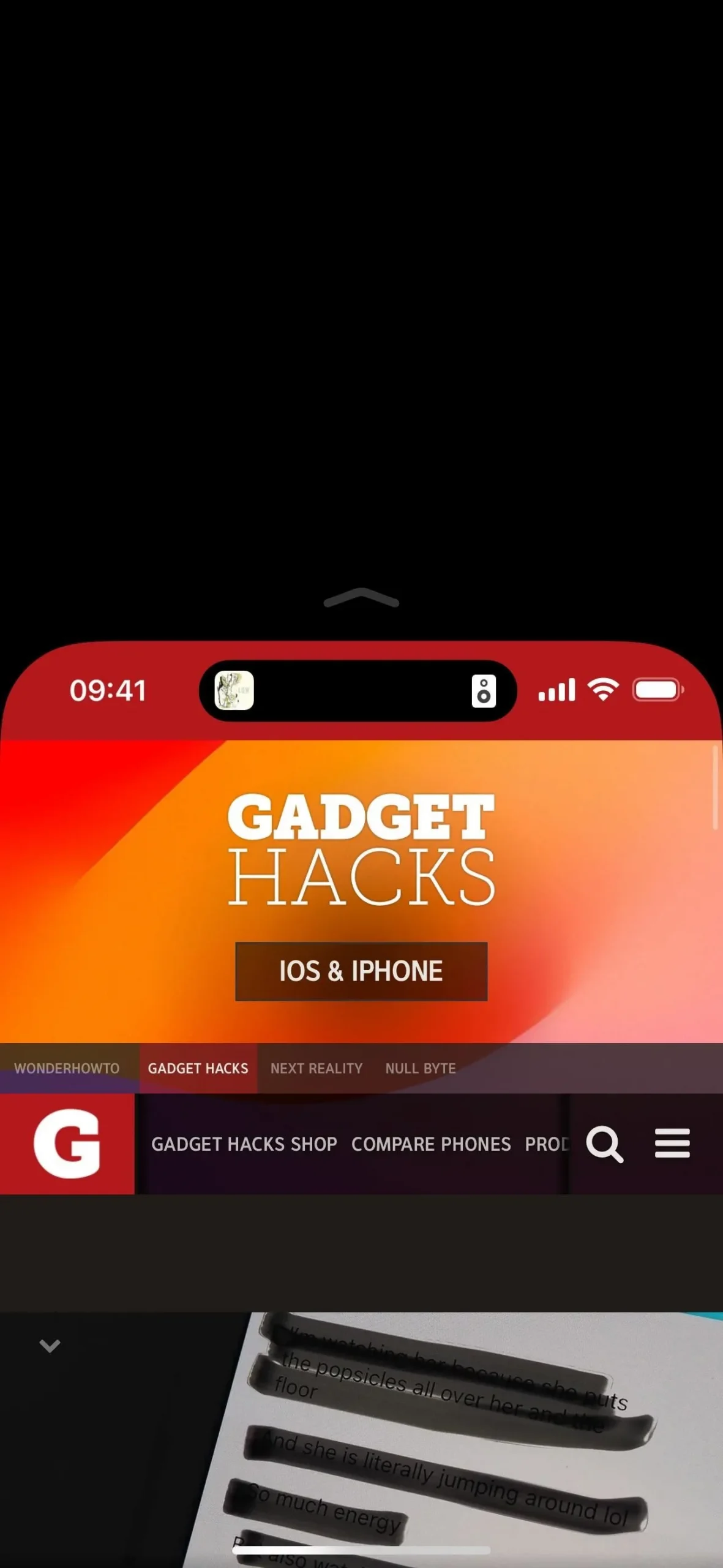
18. 使用 Nintendo Switch N64 控制器進行遊戲
如果您有適用於 Nintendo Switch 的 Nintendo 64 控制器,現在可以使用它在運行 iOS 17.1 的 iPhone 上玩 Apple Arcade 或 App Store 遊戲。它與其他控制器一起使用,例如Luna 控制器、各種 PlaySation 和 Xbox 控制器、Nintendo Switch Joy-Con和 MFi 控制器。若要連接 N64 控制器,請前往設定 –> 藍牙,按住控制器上的同步按鈕至少一秒鐘,然後從 iPhone 上的可用裝置清單中選擇它。
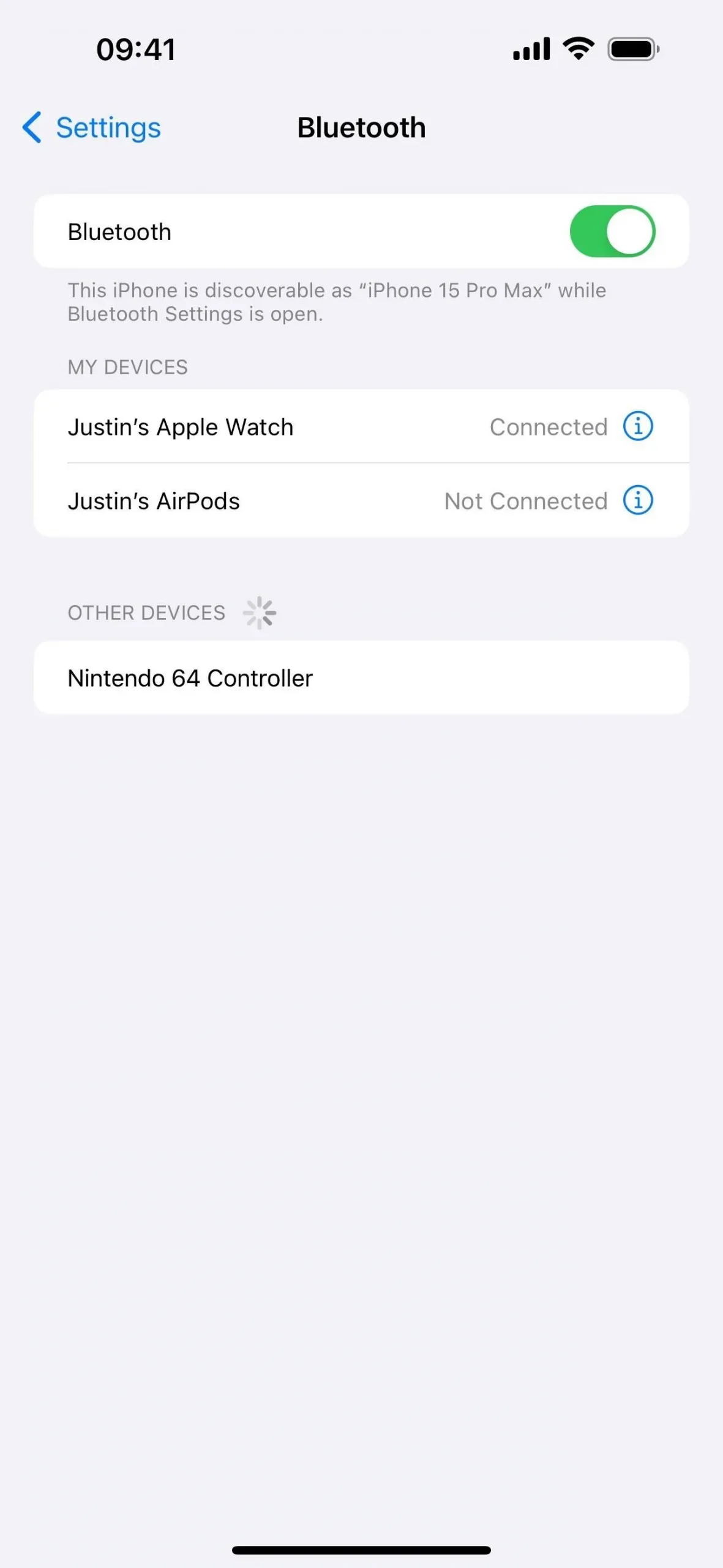
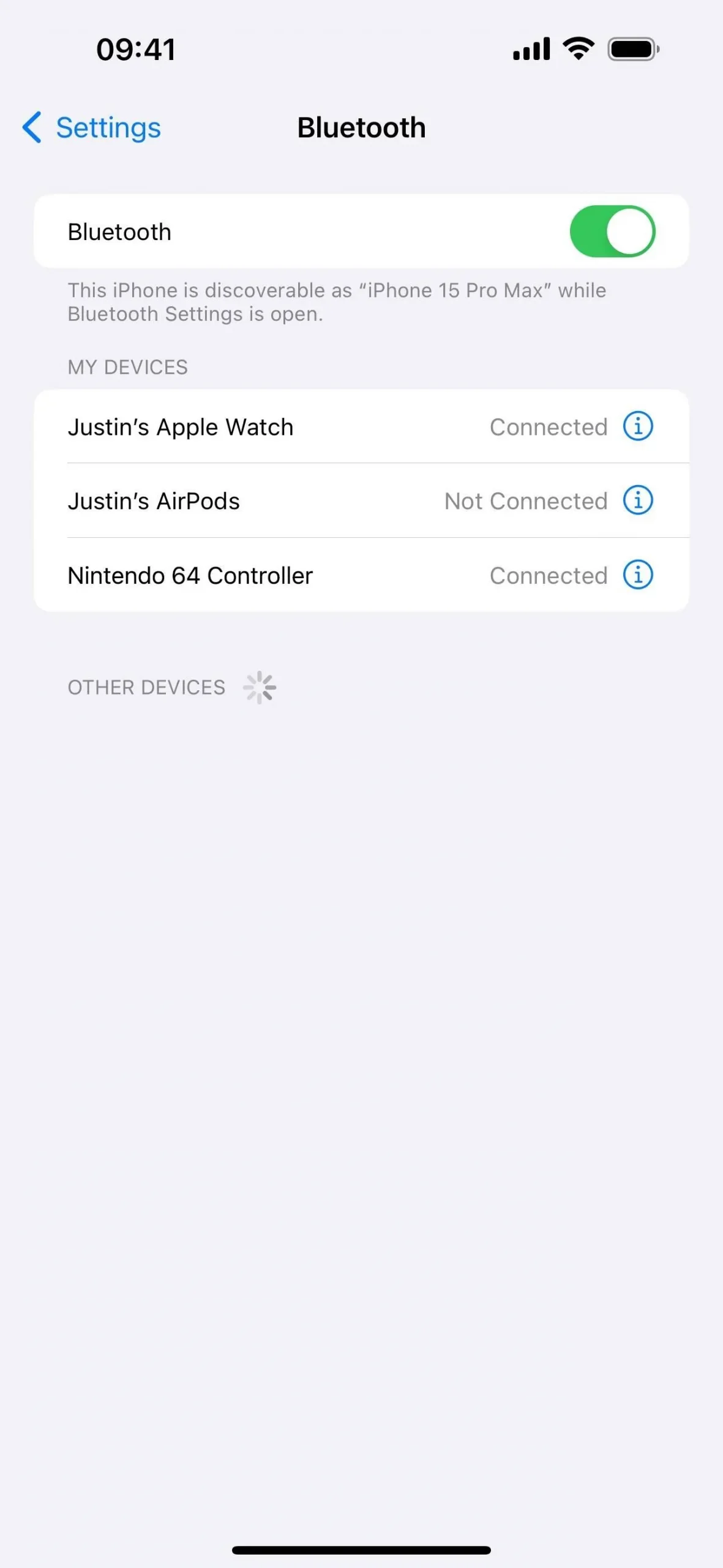
19.利用螢幕時間實際工作
自 iOS 16 以來,螢幕時間對許多用戶來說基本上已經被破壞了,在過去的嘗試失敗後,蘋果終於在 iOS 17.1 上解決了這個問題。據蘋果公司稱,“跨設備同步螢幕時間設定的可靠性得到了提高”,這應該可以阻止您孩子的 iPhone 上隨機關閉的限制和限制。
20.按下可將 Powerbeats 靜音
如果您有 PowerBeats Pro 或 Beats Fit Pro,現在您可以在通話時按一下麥克風靜音或取消靜音。在 iOS 17.1 之前,通話時按一次即可結束通話,但現在必須按兩次才能結束通話。
21.Apple Books 使用者介面更改
Apple Books 在 iOS 17.1 上進行了一些細微的介面變更。這裡是其中的一些:
- 「立即閱讀」標籤已更名為「立即閱讀」。
- 該選項卡頂部的“當前”和“最近”現在只是“繼續”。
- 「繼續」下方的書籍封面現在小得多,並位於一個帶有標題、作者、類型和完成百分比的圓形框內。
- 該框中的省略號 (•••) 選單現在有一個新選項“從繼續中刪除”,以防您不想讀完它。
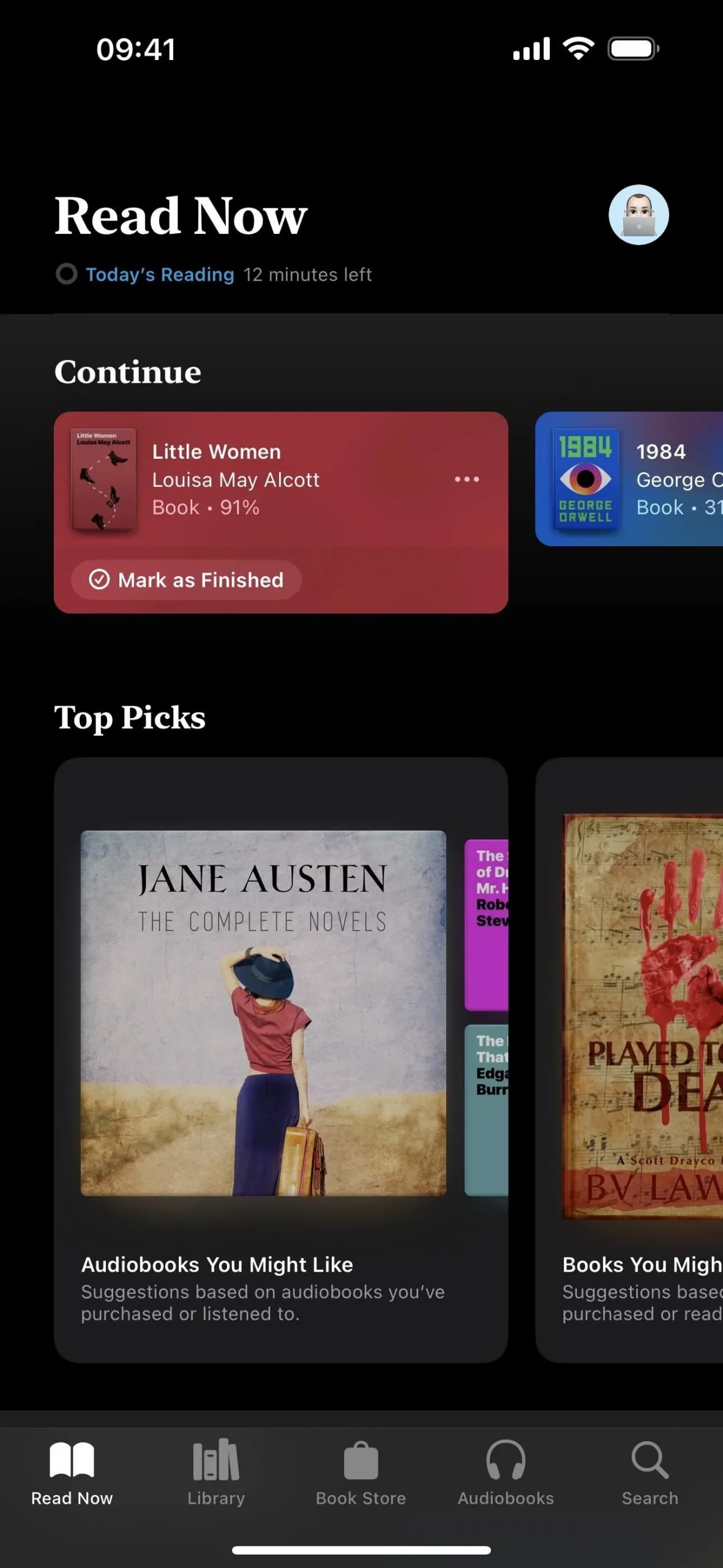
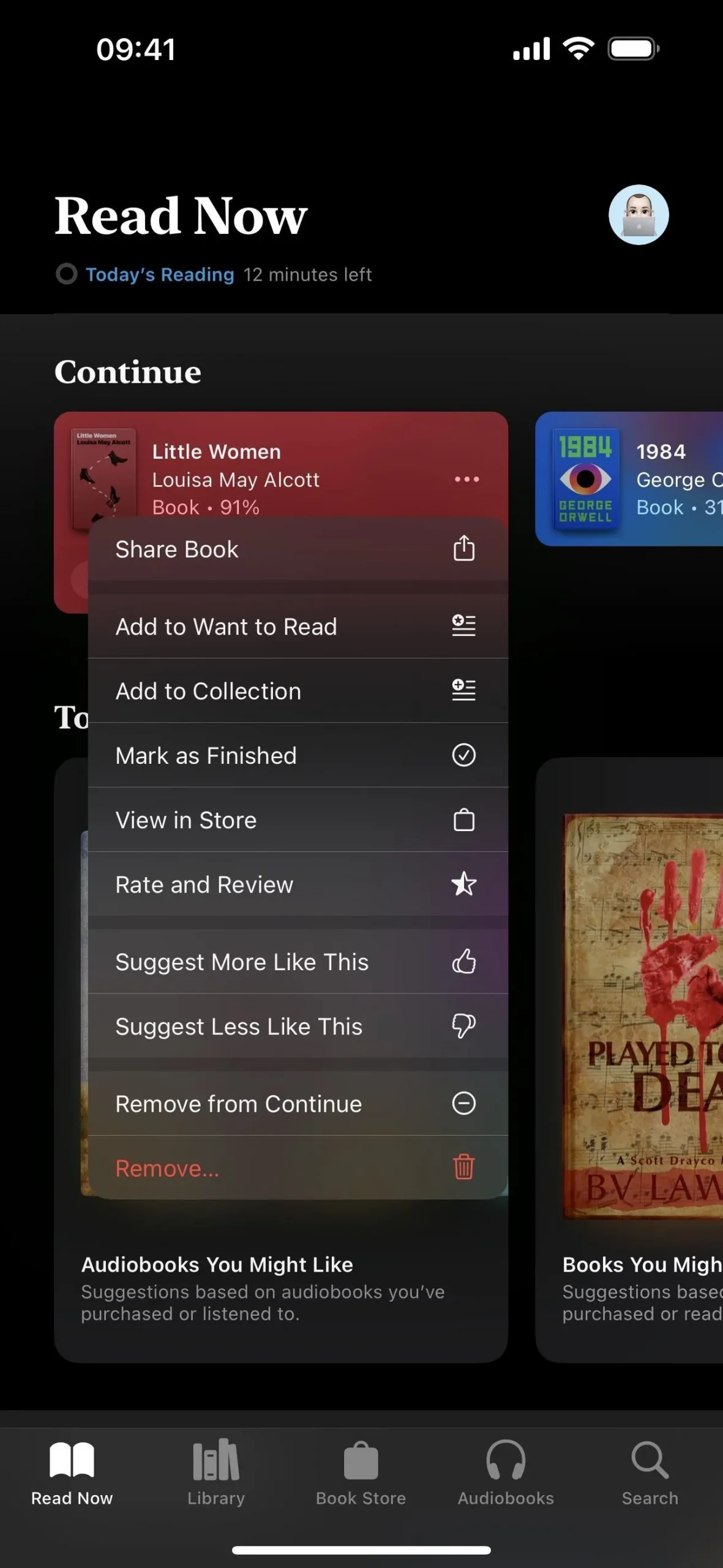
22. iPhone 12在法國減少射頻暴露
在 iOS 17.1 中,法國的 iPhone 12 機型在偵測到機身處於靜態表面時將會降低電量。這是對法國測試的回應,測試顯示 iPhone 12 放在桌子上或離開身體時超出了比吸收率 (SAR) 限制(衡量人體 RF(射頻)能量吸收的指標)。
Apple 表示,iPhone 12 符合公認的健康和安全能量傳輸法規,因為國際 SAR 標準測試通常不涉及離體測試。儘管如此,蘋果還是在 iOS 17.1 上解決了這個問題。
ANFR [法國國家頻率局] 使用的特定測試協議要求設備滿足在體 SAR 限制,即使設備在靜態表面上進行離體測試也是如此。這項決定不符合國際標準,國際標準允許對在標準 SAR 測試期間可能不會啟動的功率控制機制進行獨立測試。
iOS 17.1 包括針對法國用戶的 iPhone 12 的更新,以適應這種特定的測試協議,該協議要求在靜態表面上離體時降低功耗。
當偵測到離體狀態時(例如坐在桌子上),iPhone 12 將不再增加允許的電量。因此,在蜂窩訊號較低的覆蓋區域中,天線發射功率的這種變化可能會導致某些離體使用情況下的蜂窩性能略有下降。預計絕大多數用戶不會注意到任何影響。
23. 錯誤修復
與任何 iOS 更新一樣,都會針對困擾先前軟體的錯誤和其他問題提供補丁,以及幕後改進,包括以下內容:
- 修正了在轉移 Apple Watch 或首次配對時可能導致重要位置隱私設定重置的問題。
- 當您正在進行其他通話時,來電者姓名可能不會出現的問題已修復。
- 自訂和購買的鈴聲可能不會作為文字鈴聲選項出現的問題已修復。
- 修復了可能導致鍵盤響應速度較慢的問題。
- 修復了可能導致顯示影像殘留的問題。
- 所有 iPhone 14 和 iPhone 15 機型上的當機偵測均已最佳化。
24. 安全增強
幾乎所有新的 iOS 軟體更新都會帶來安全改進,以修補漏洞和零時差漏洞,從而減少網路攻擊的可能性。已修正 18 個已知安全性問題,如下所示,您可以在support.apple.com/en-us/HT213982找到有關這些問題的更多資訊。
發佈留言